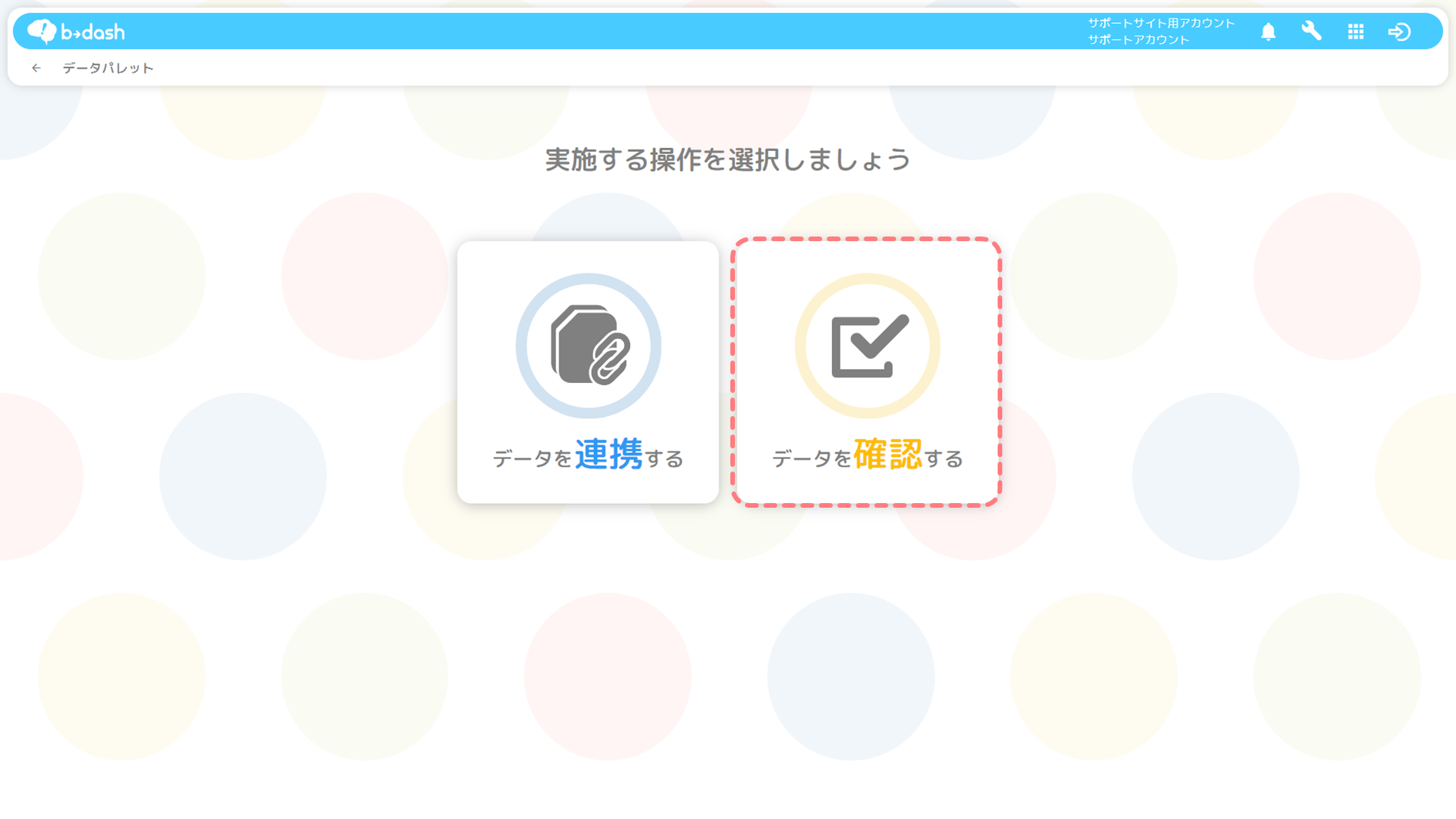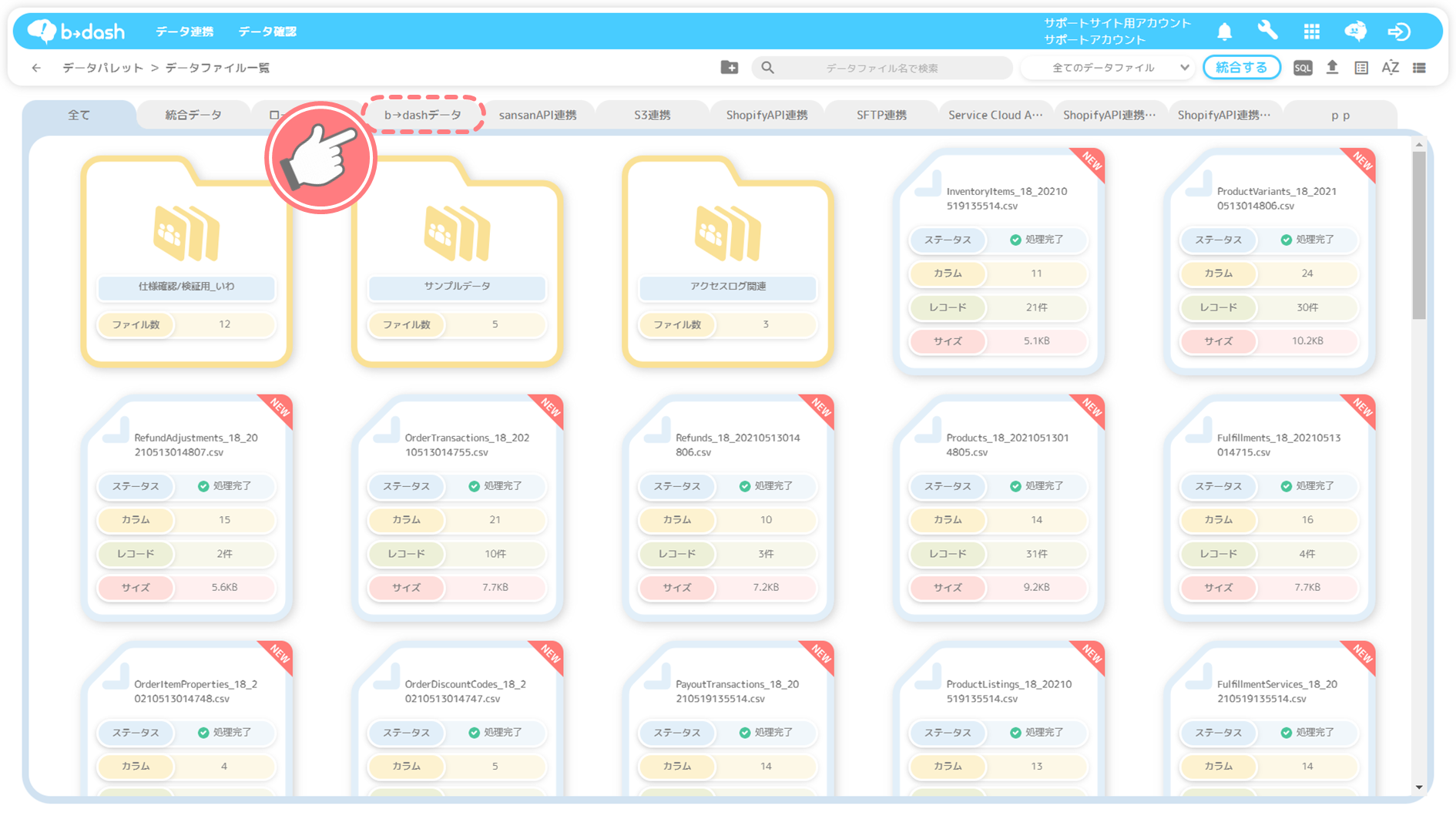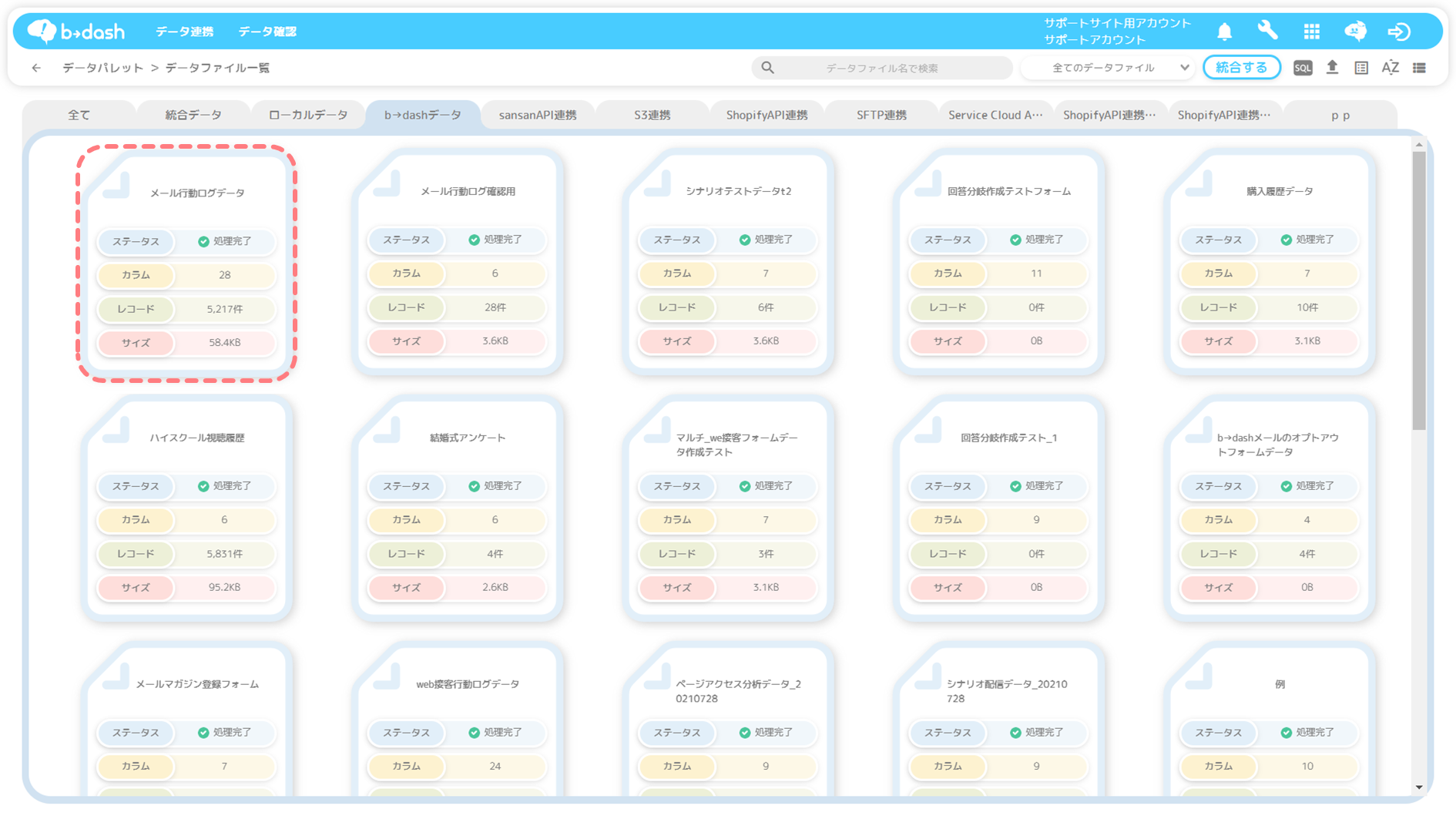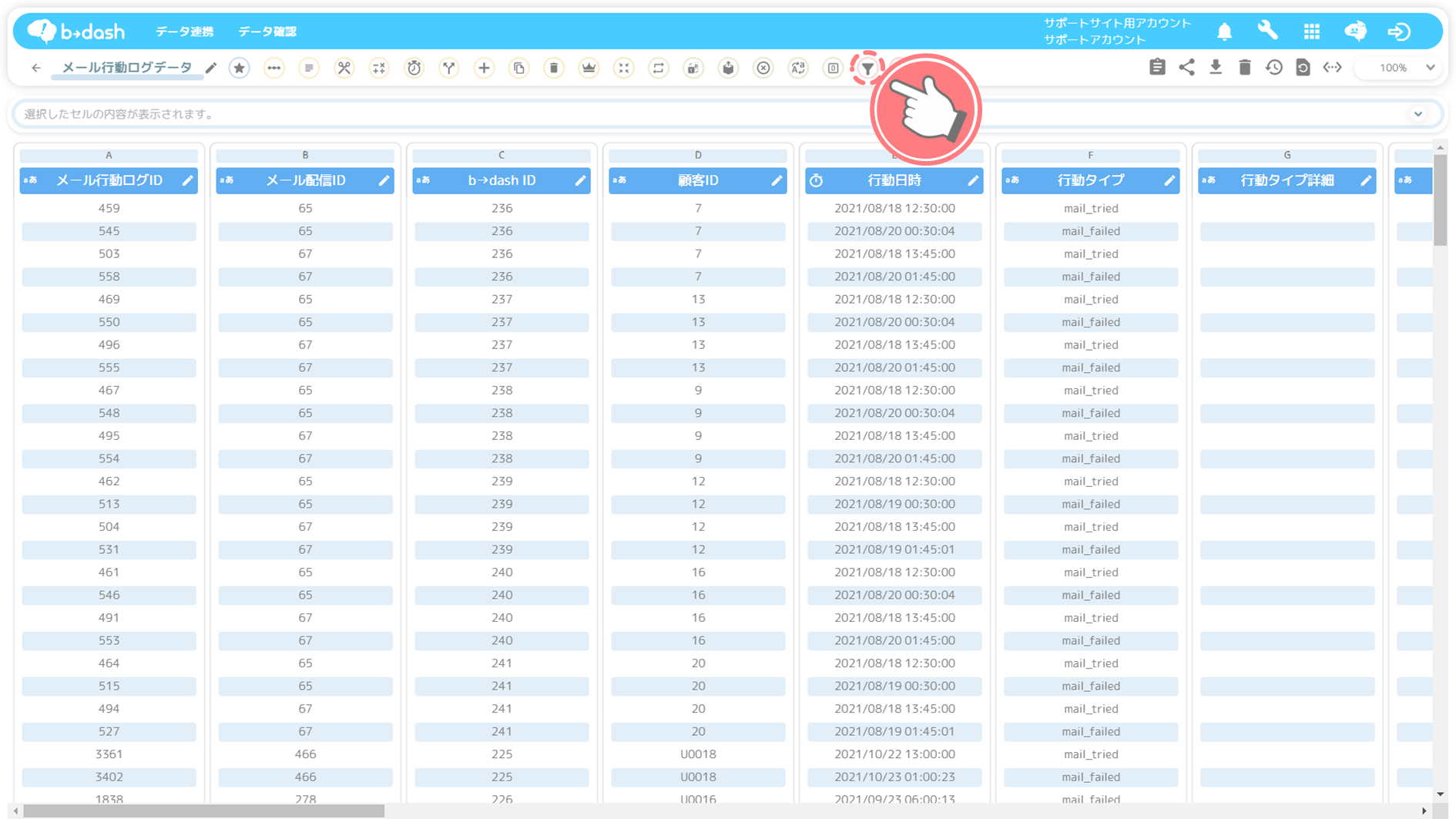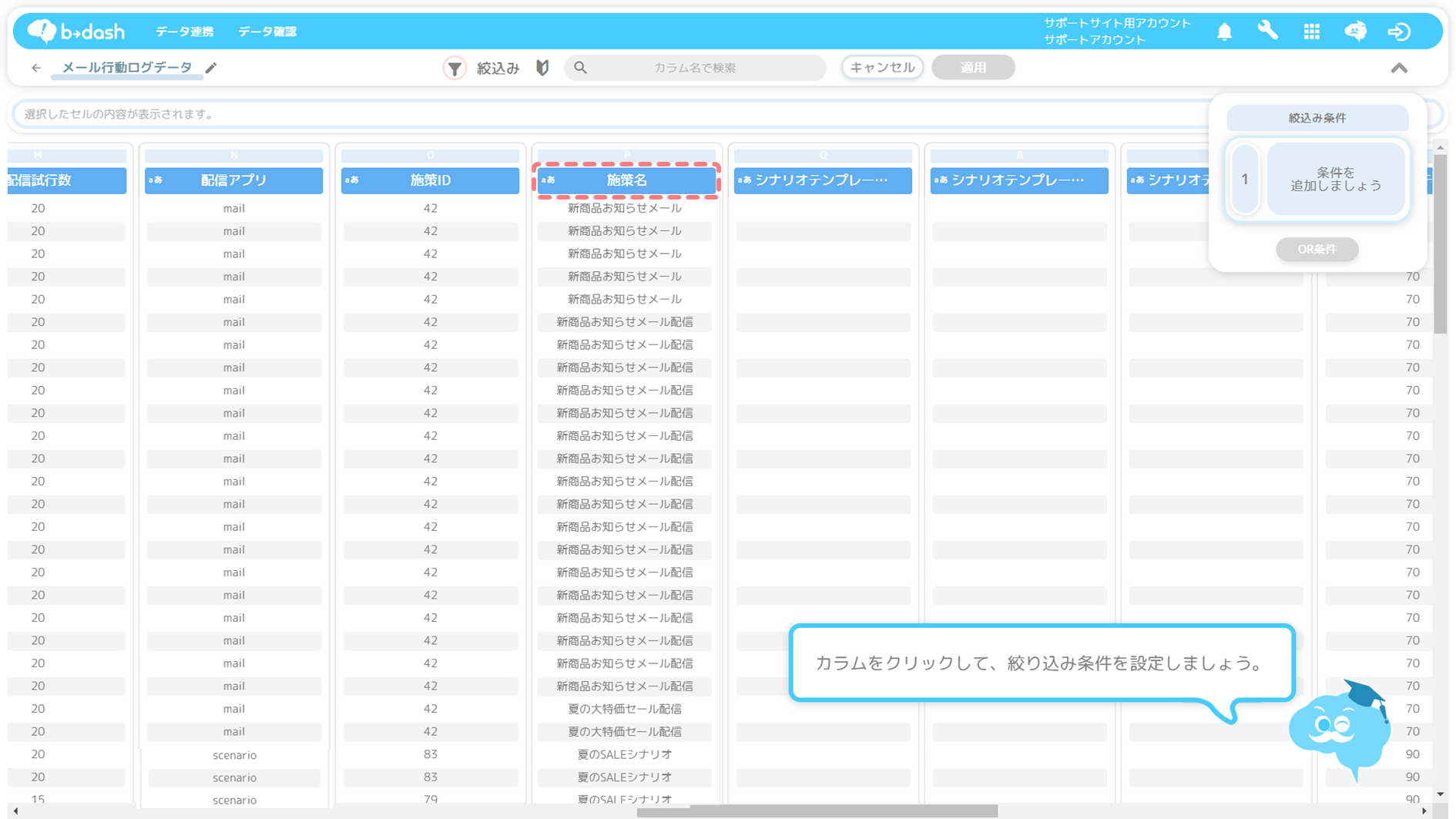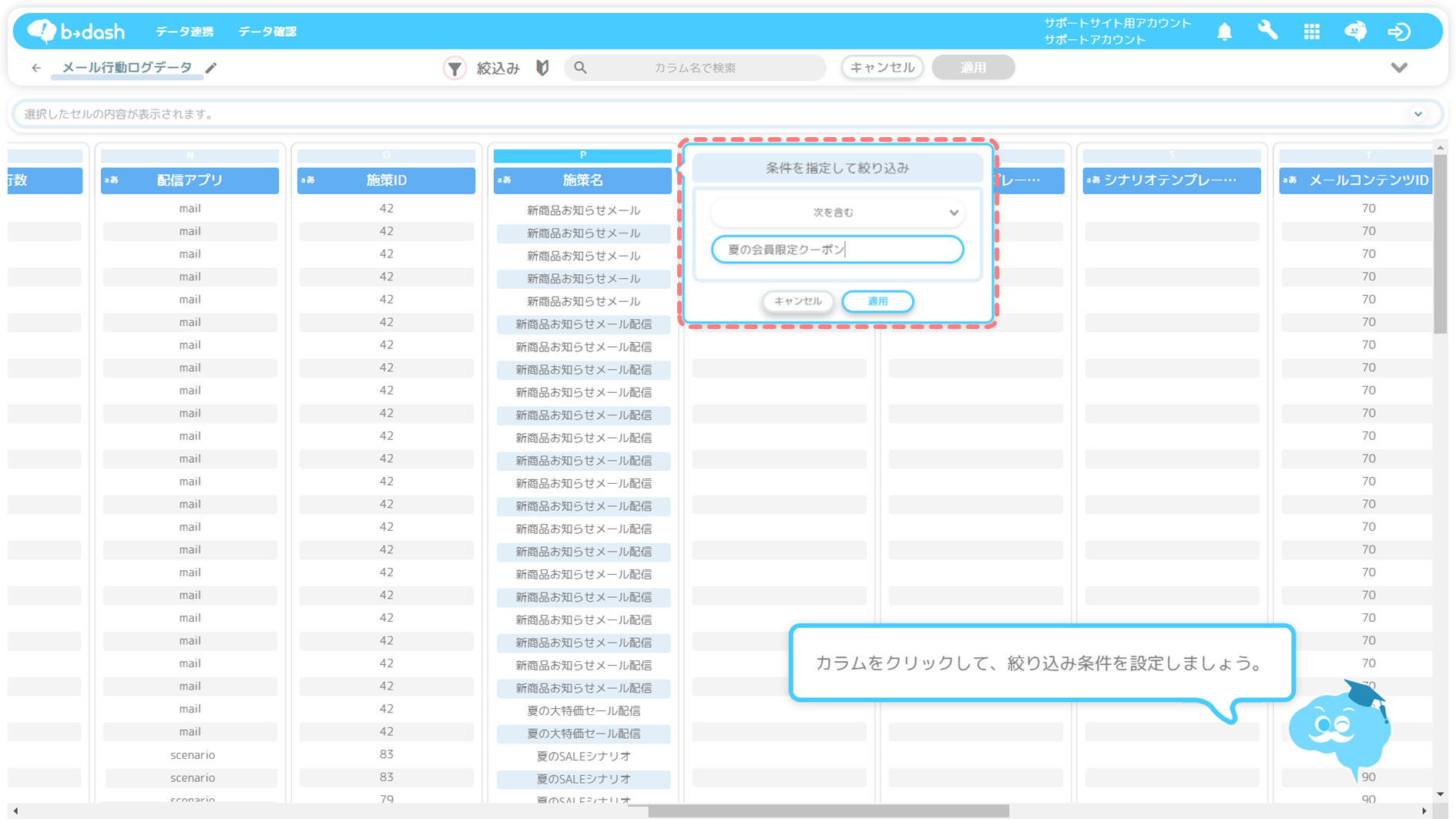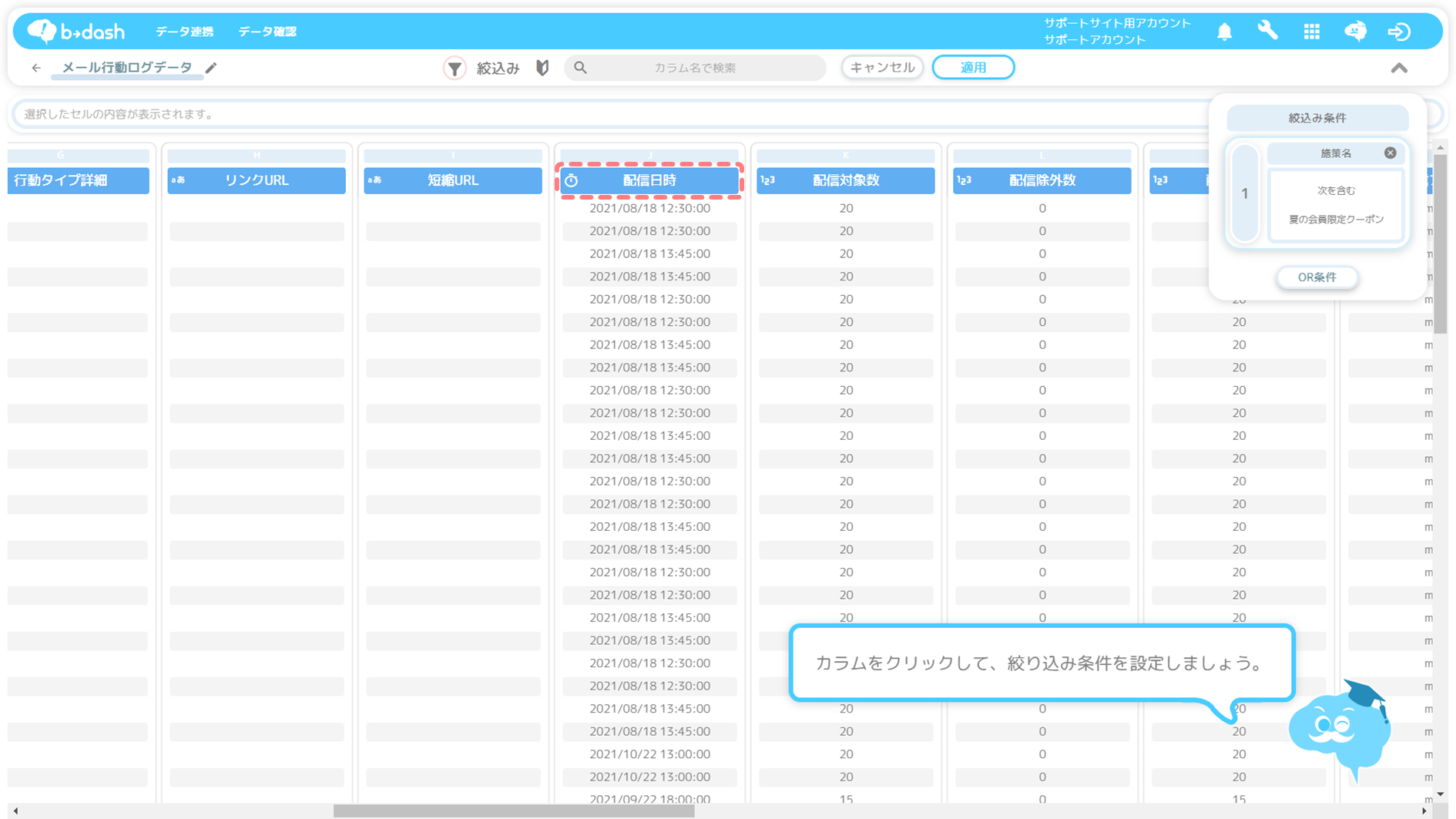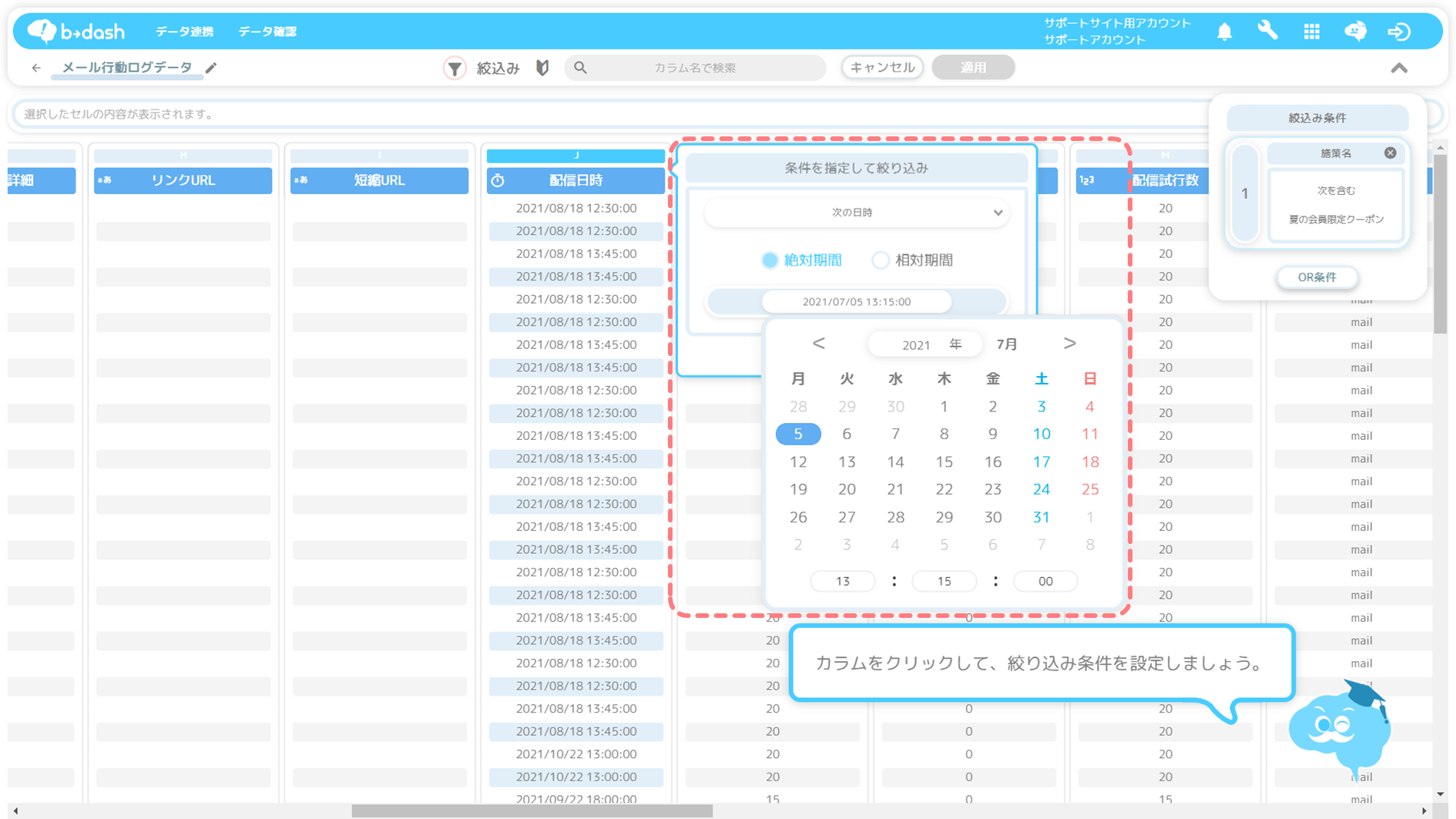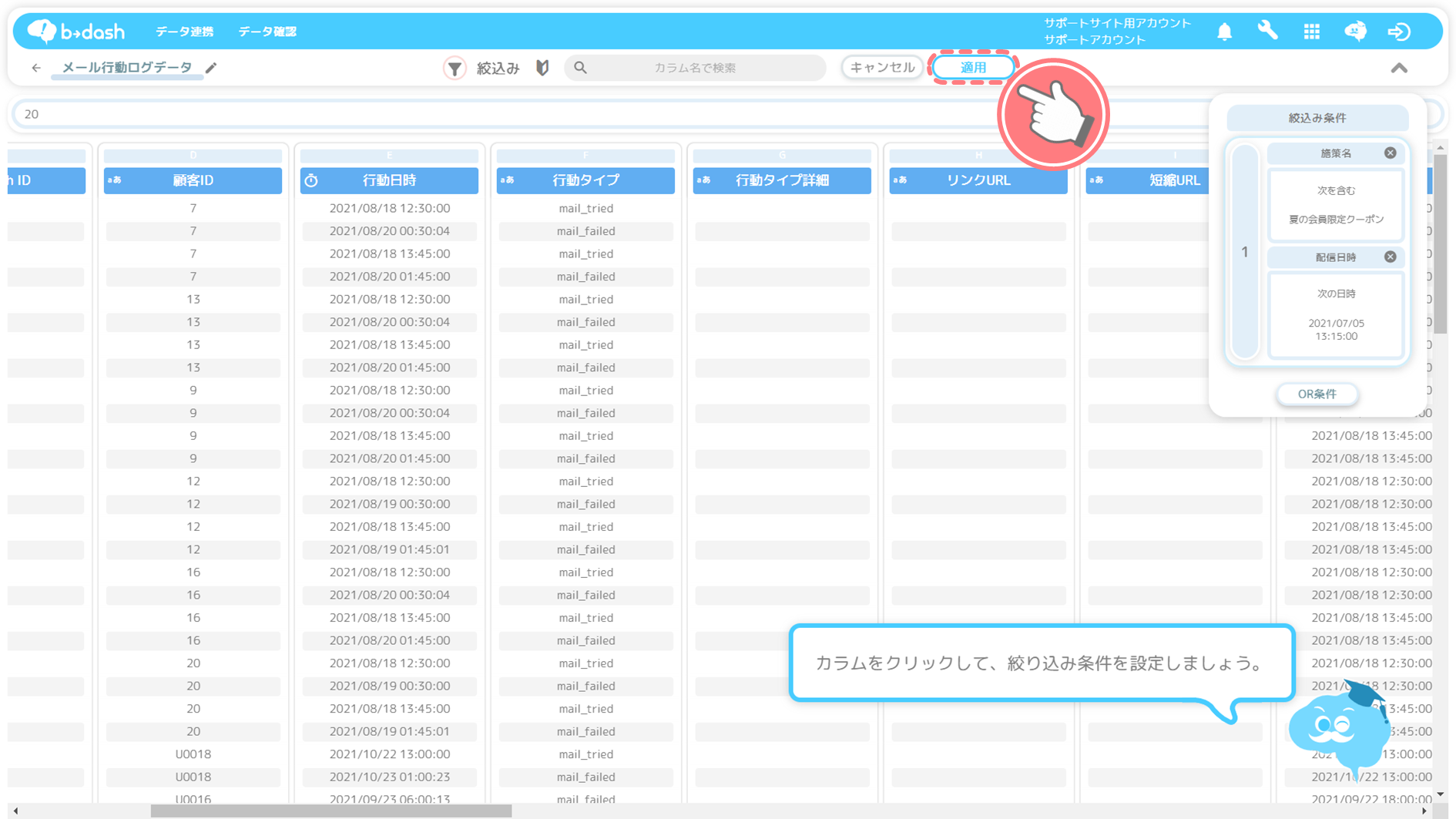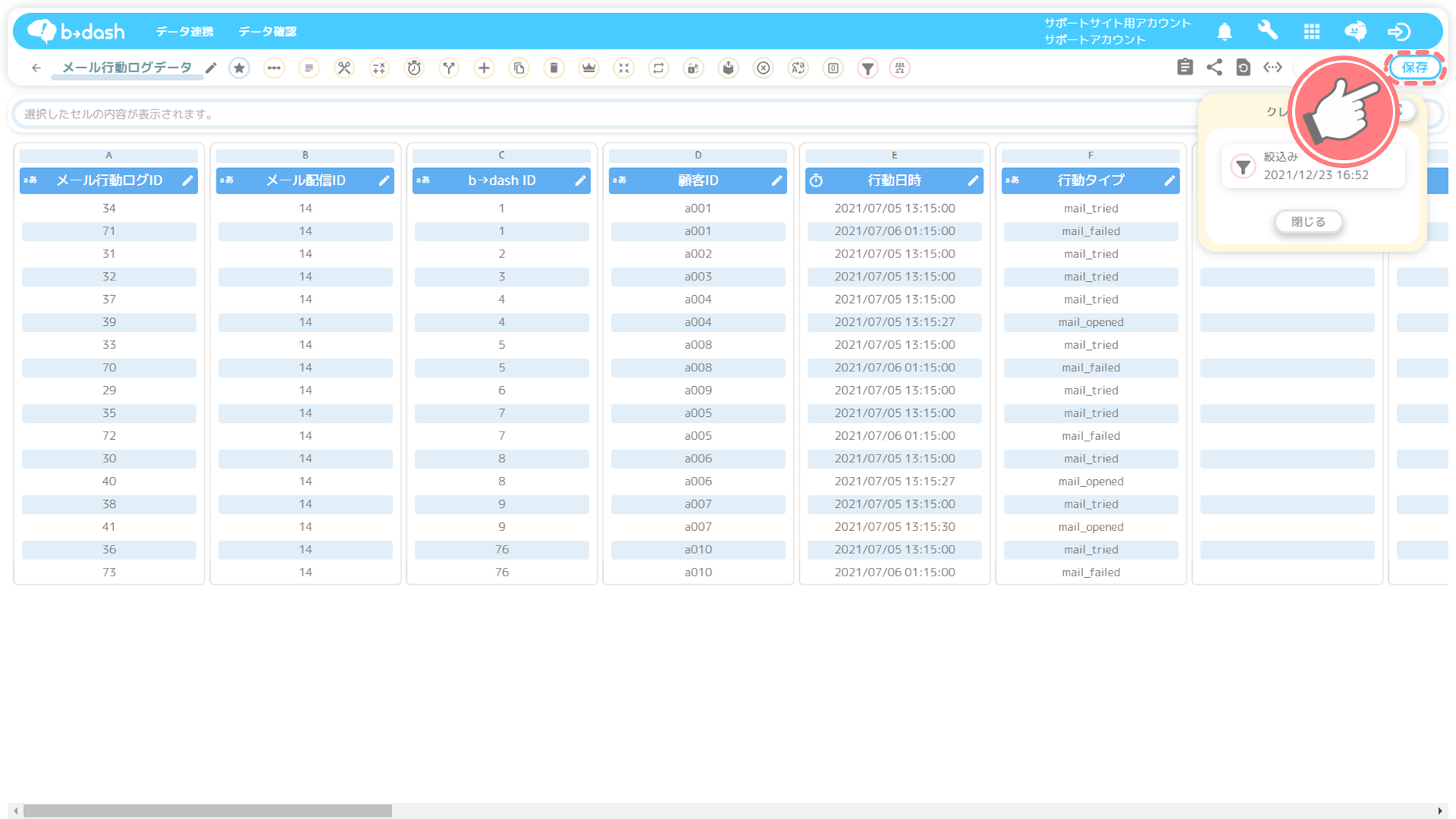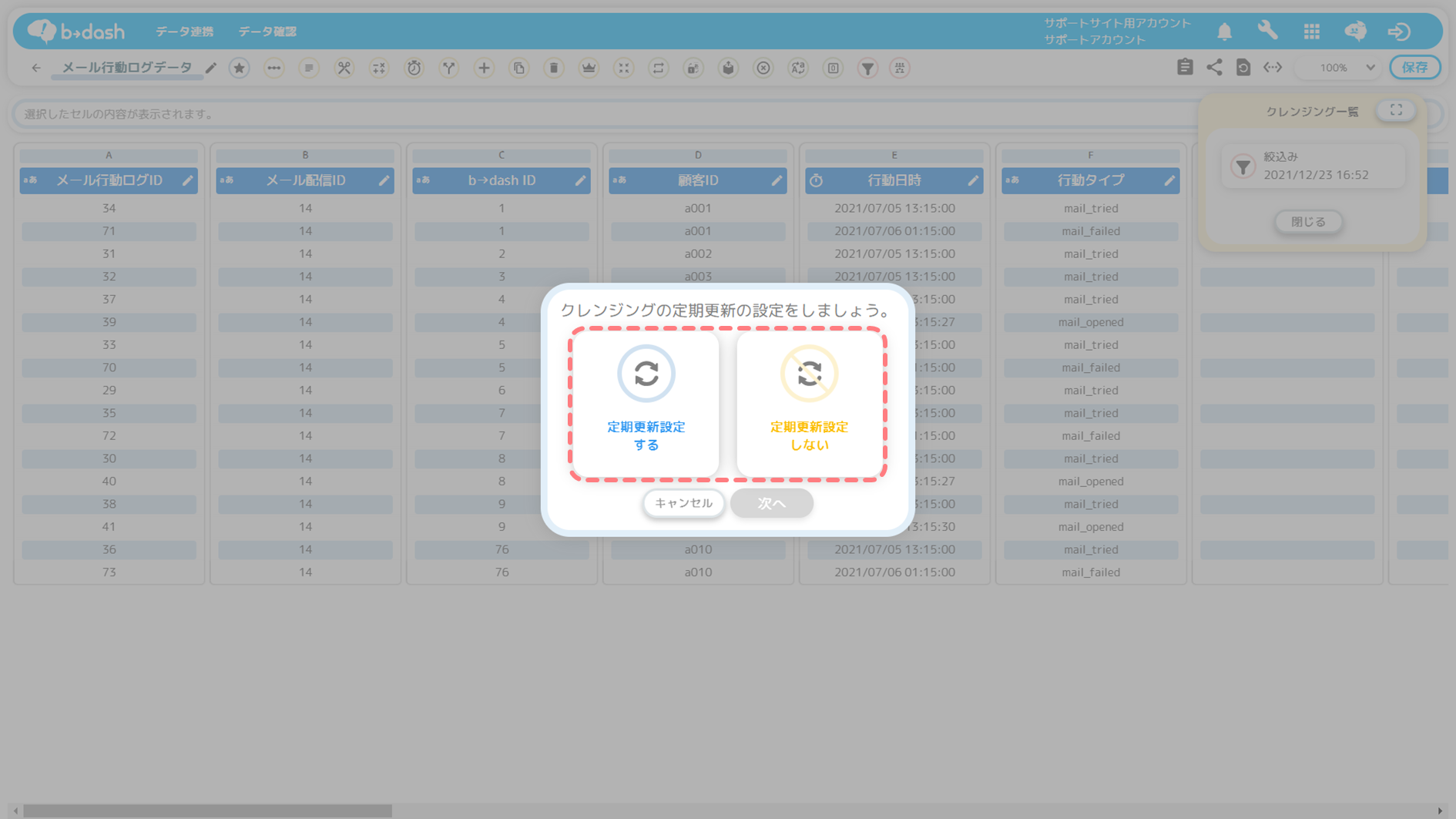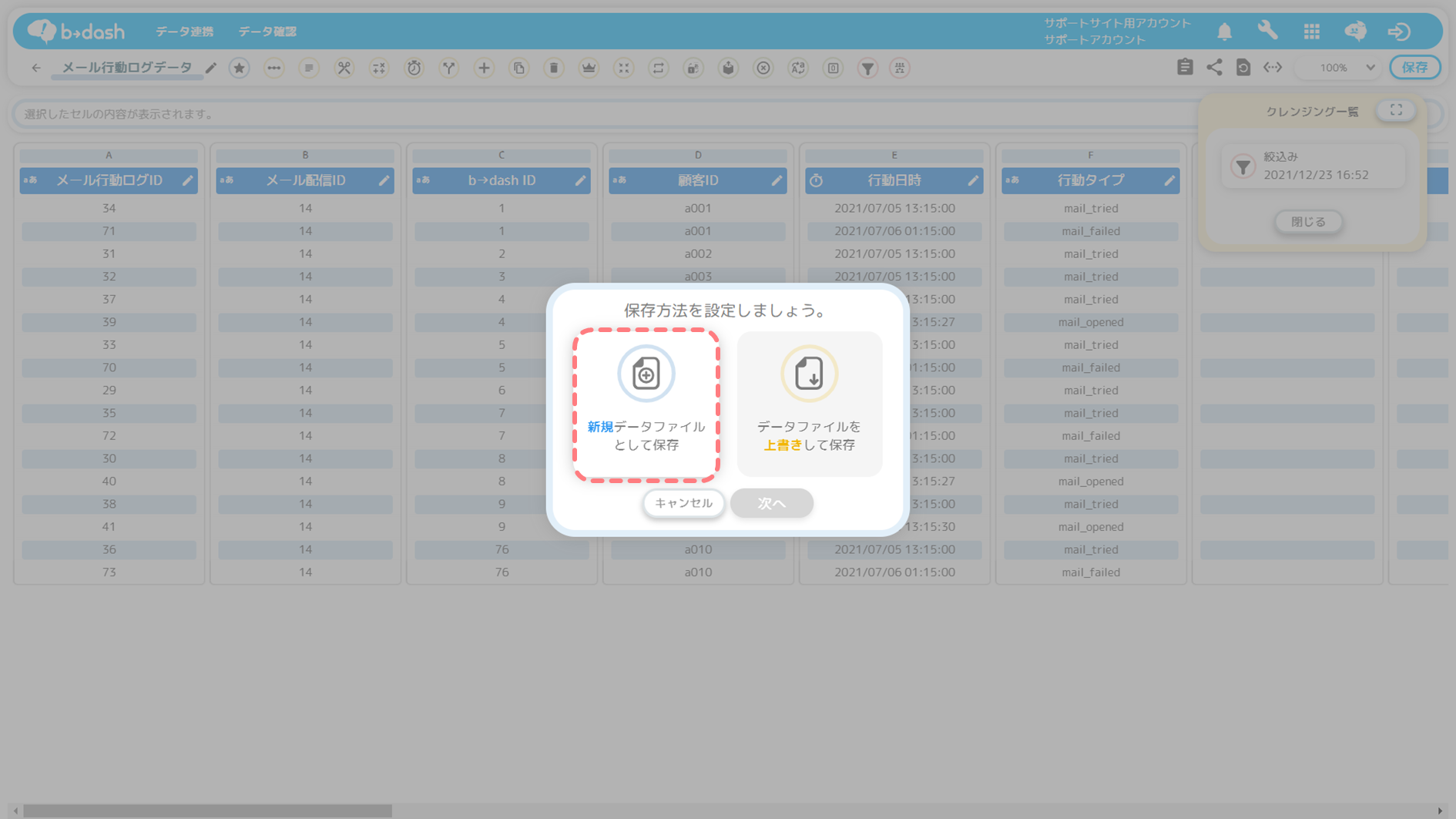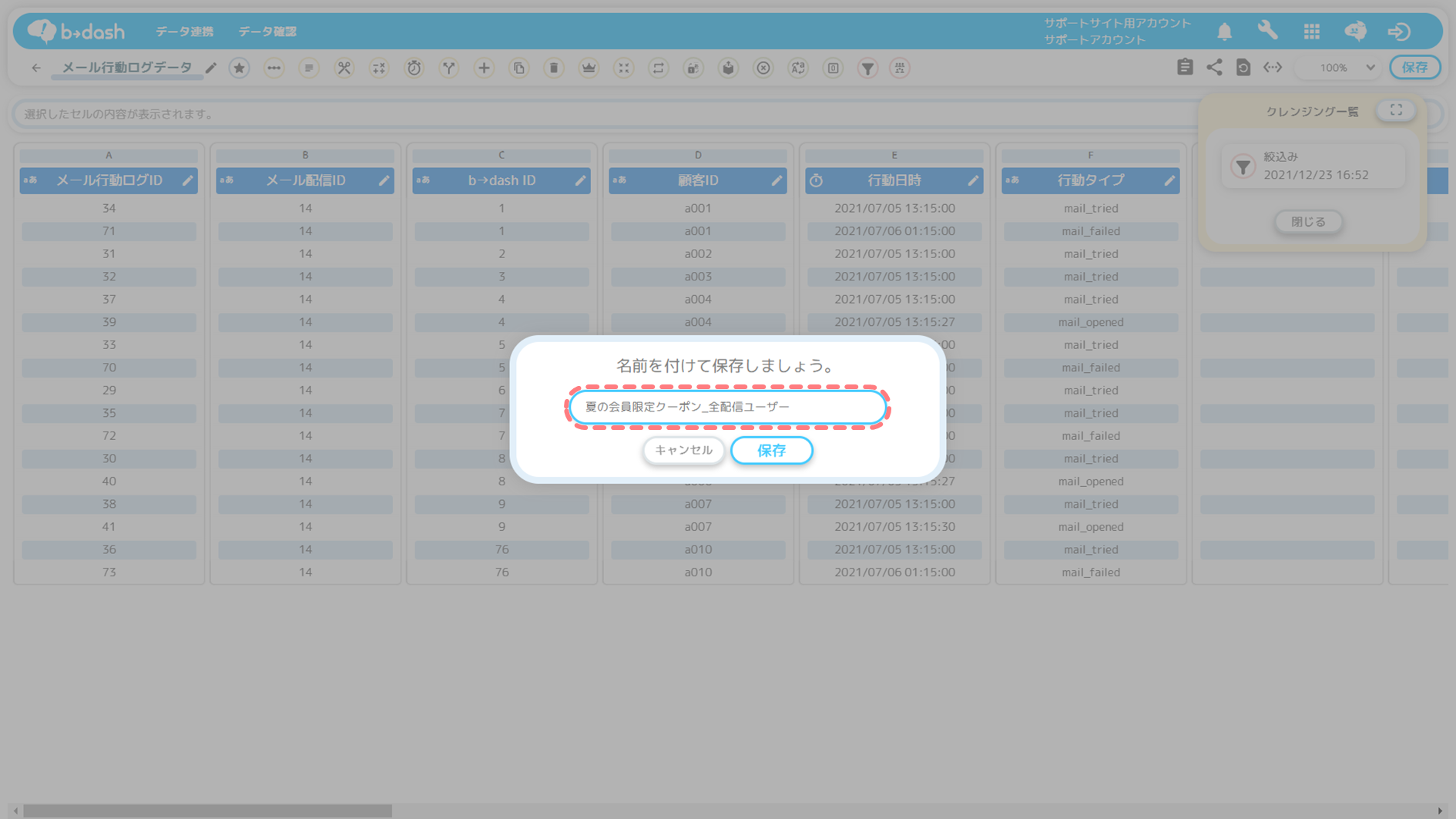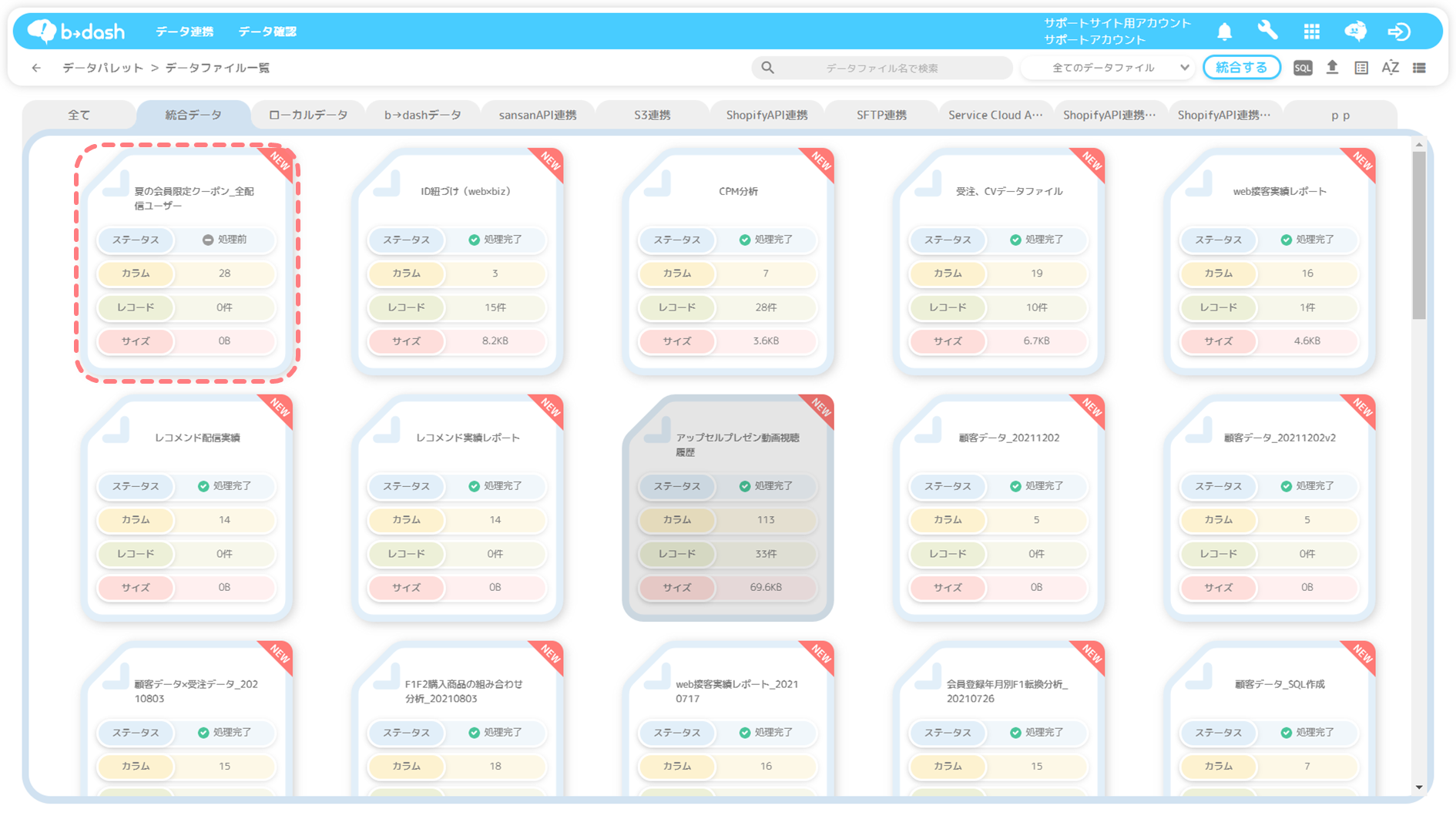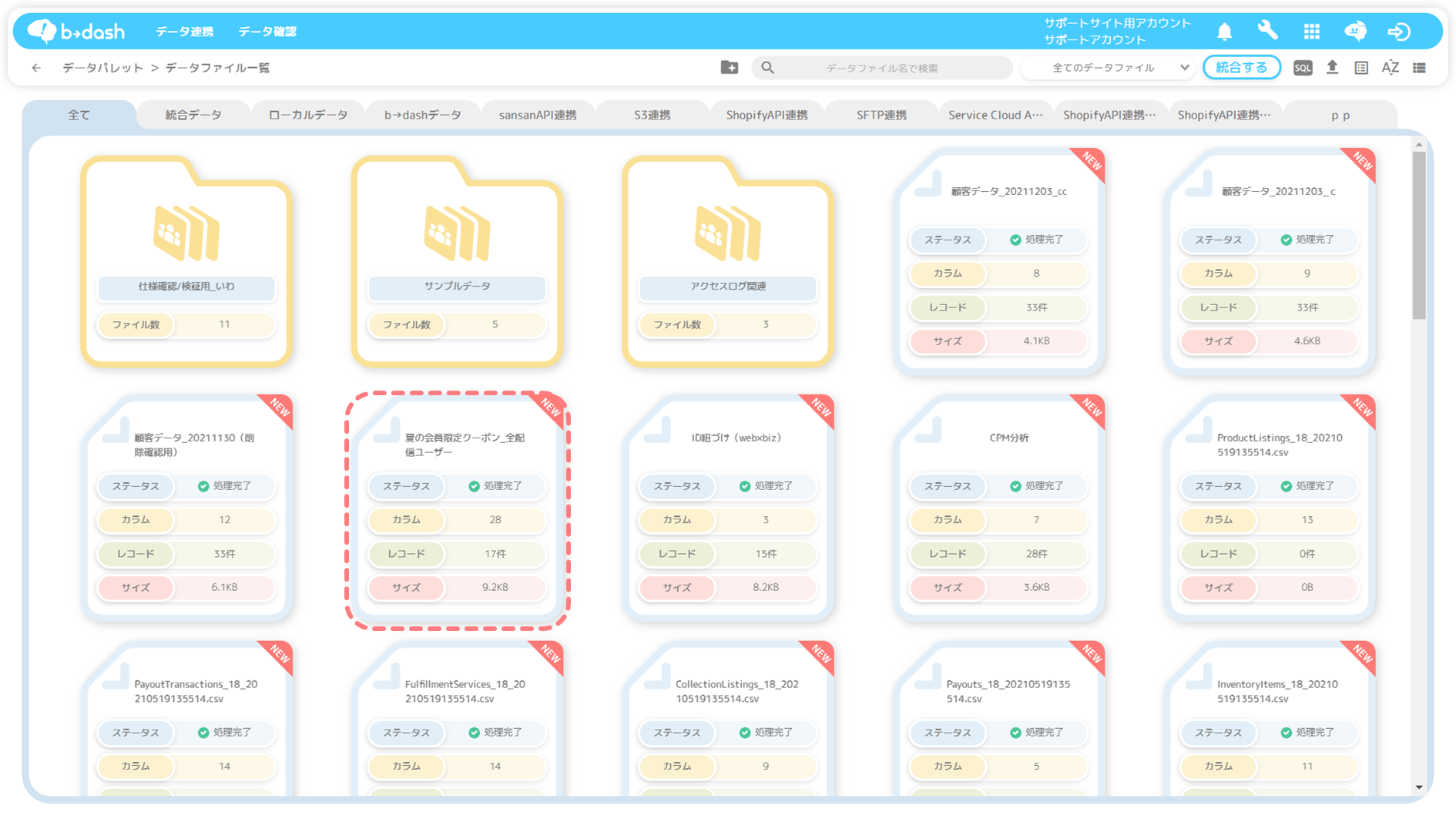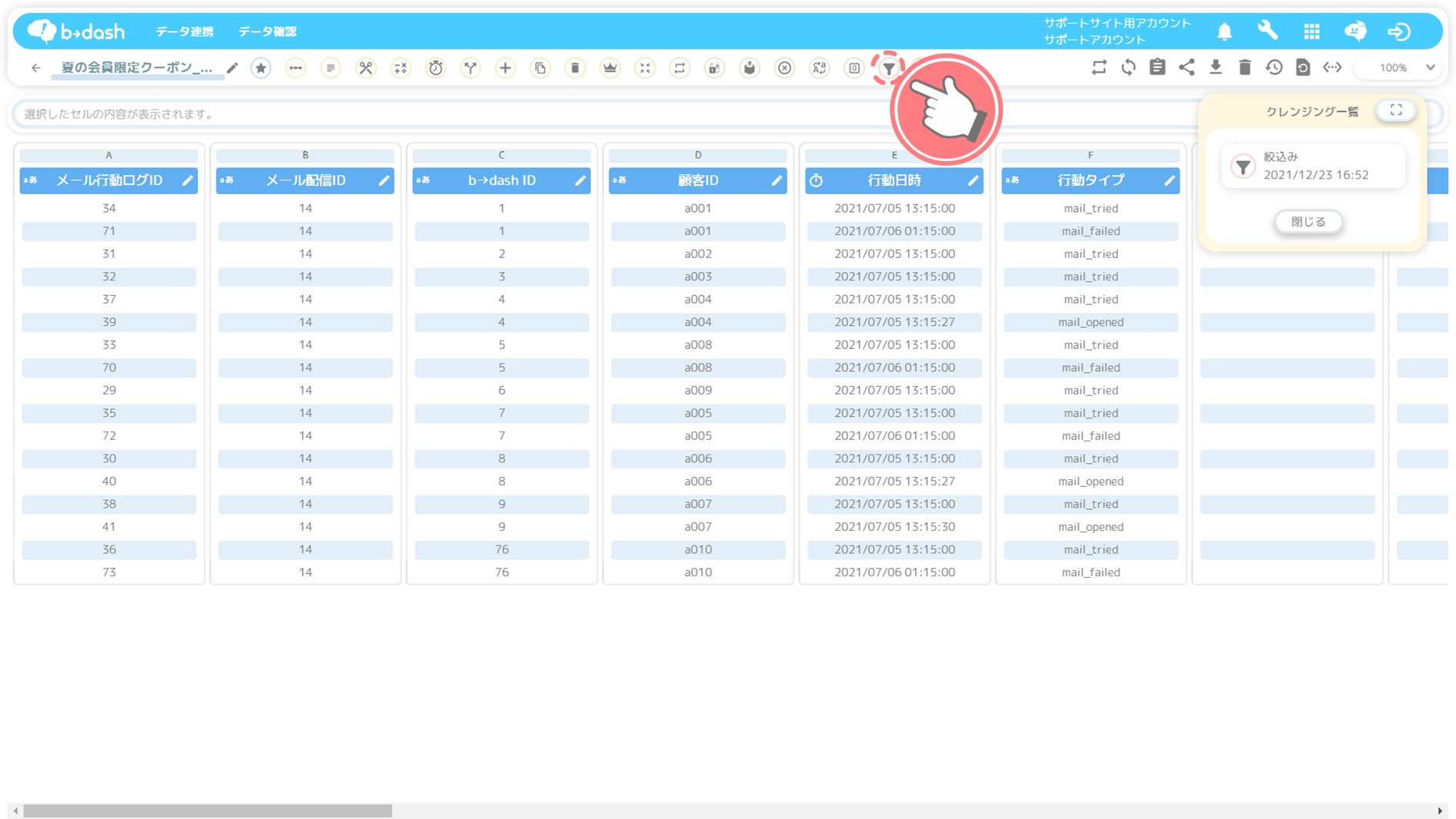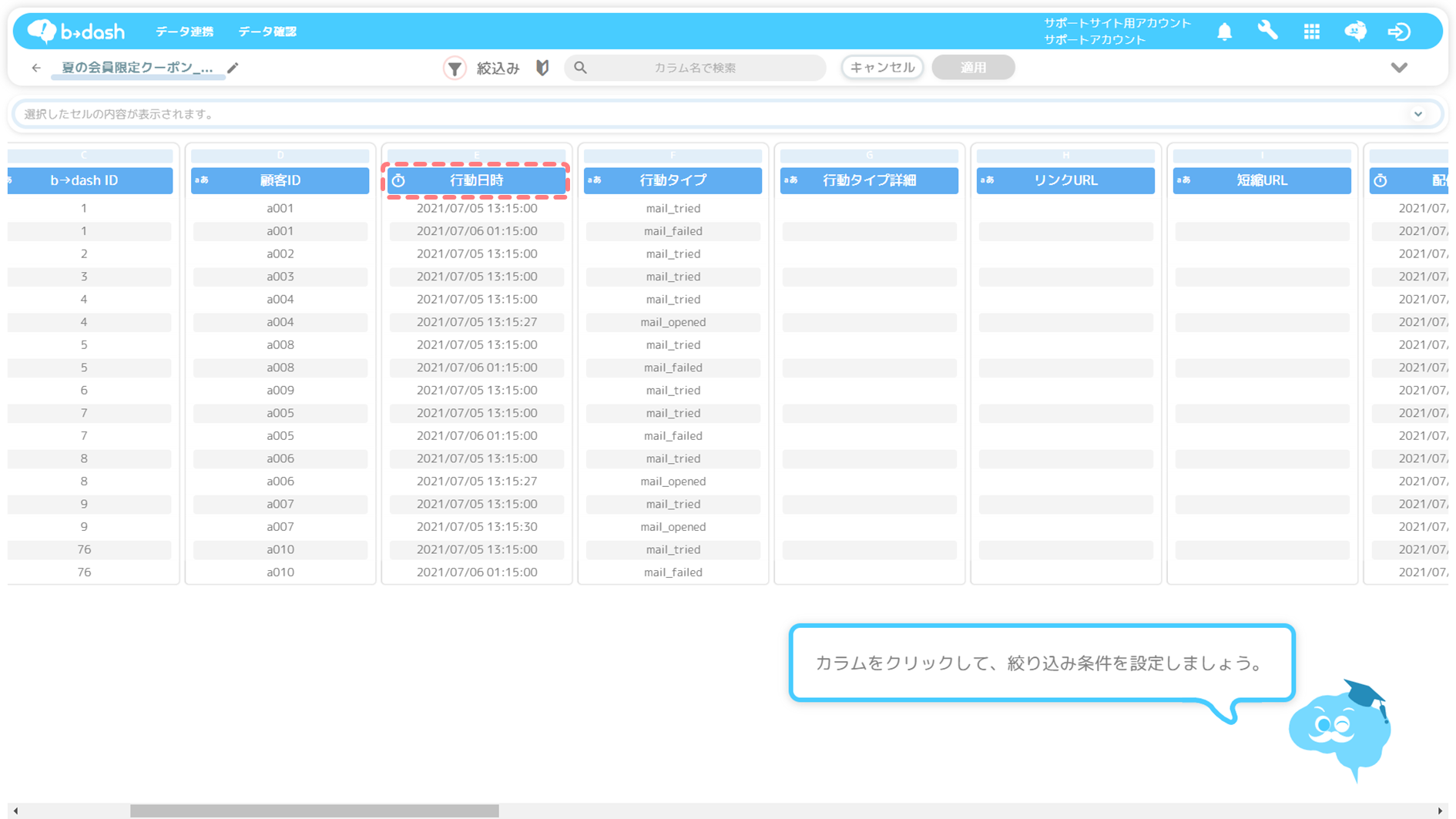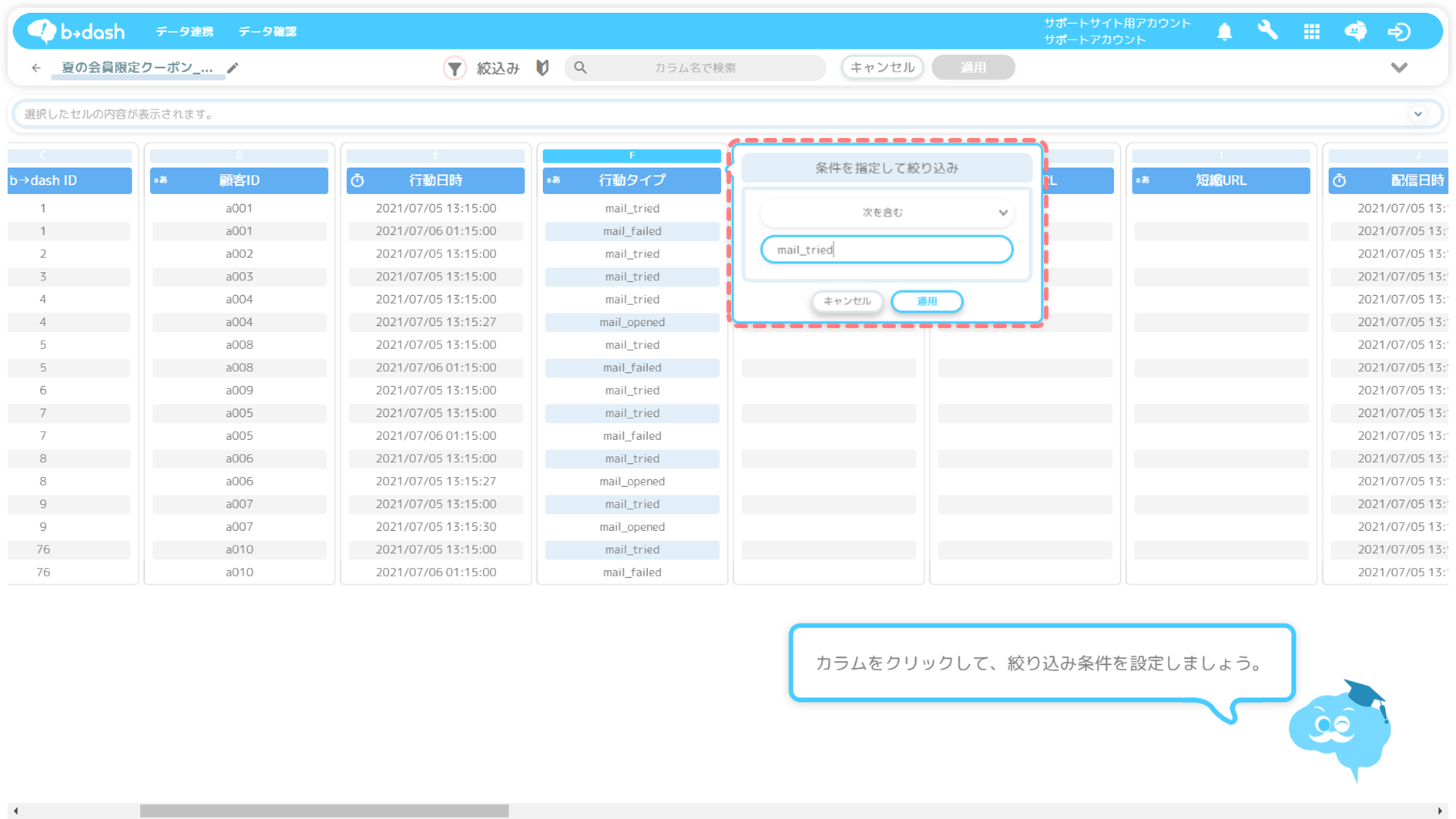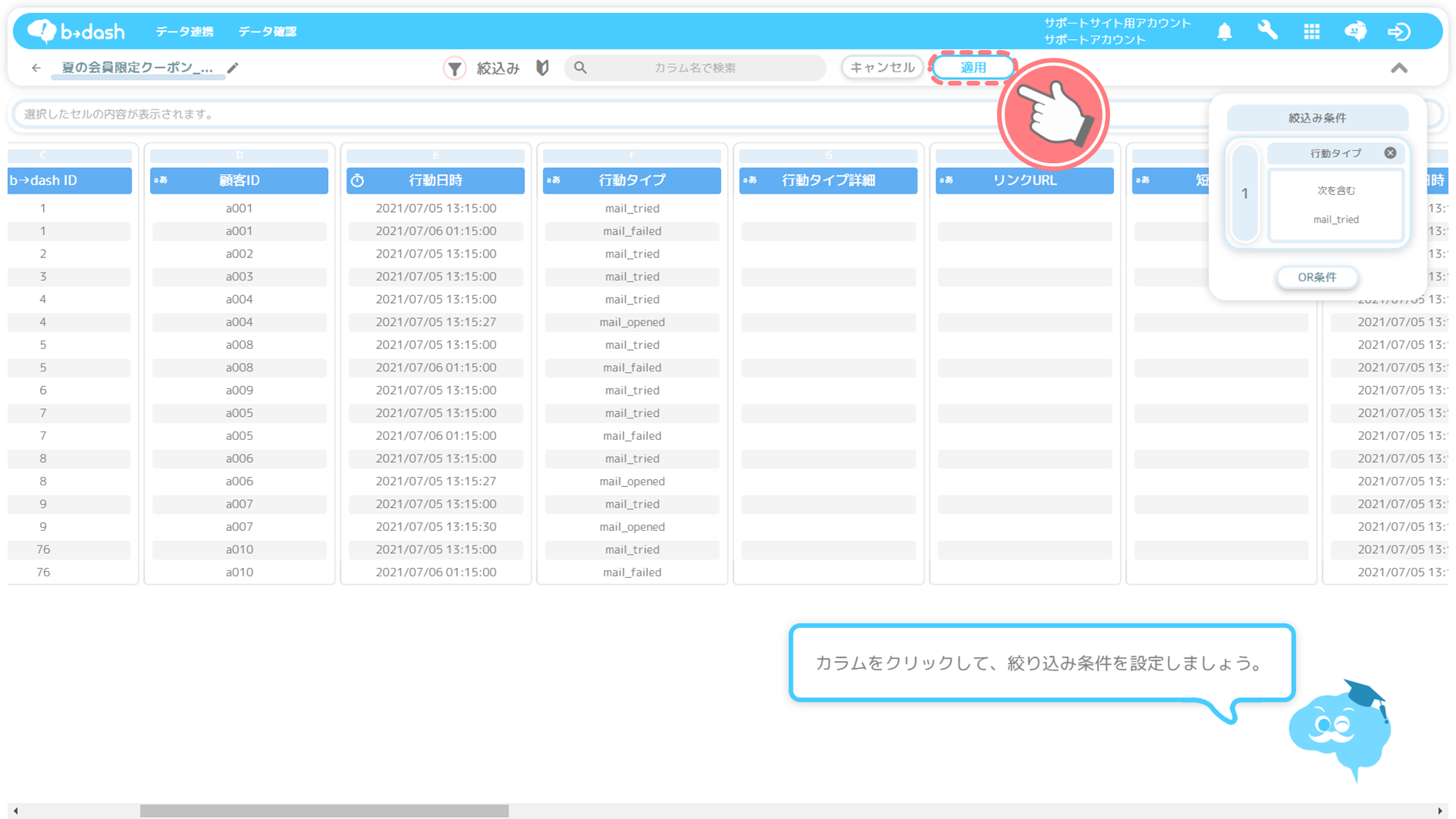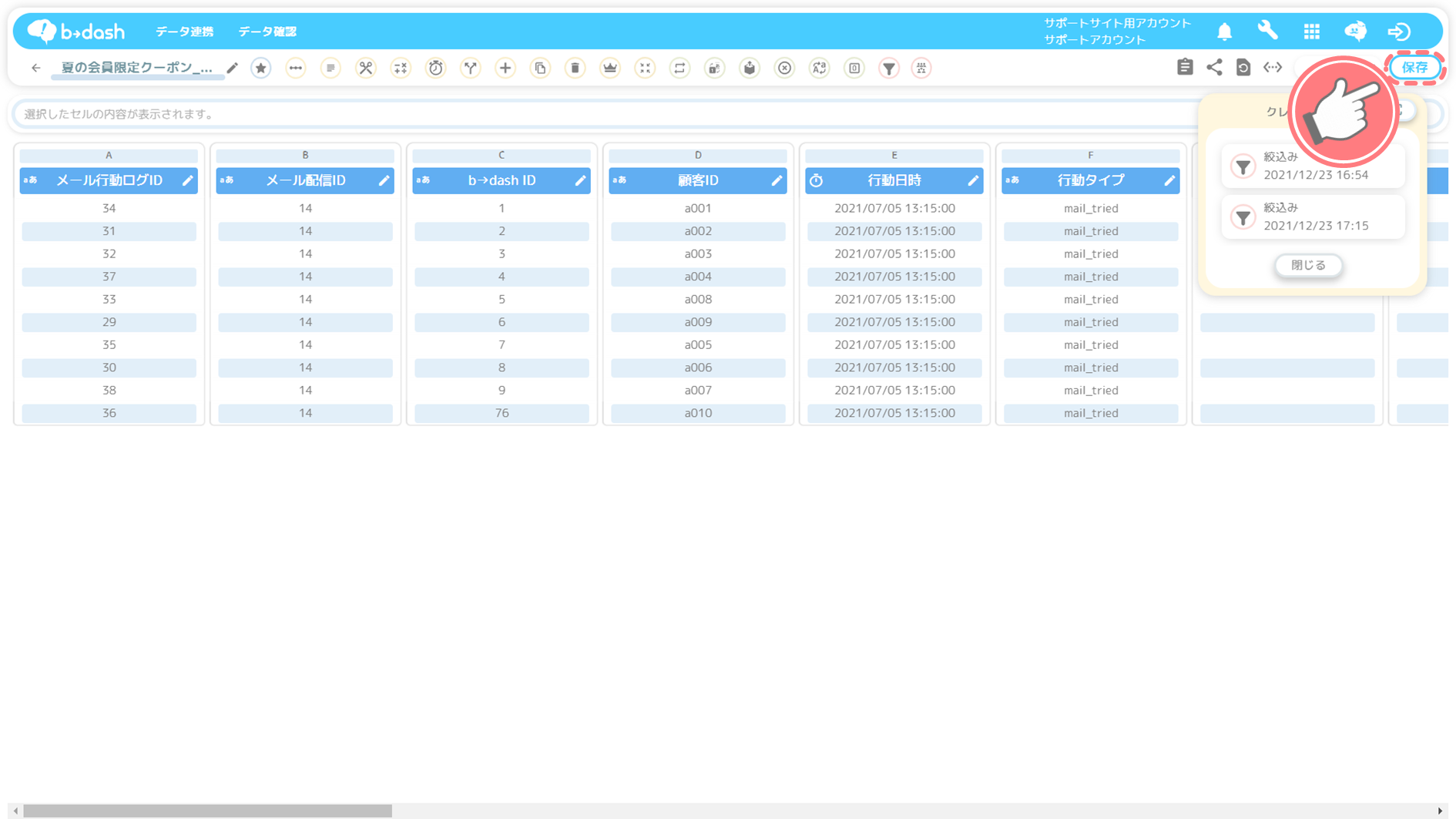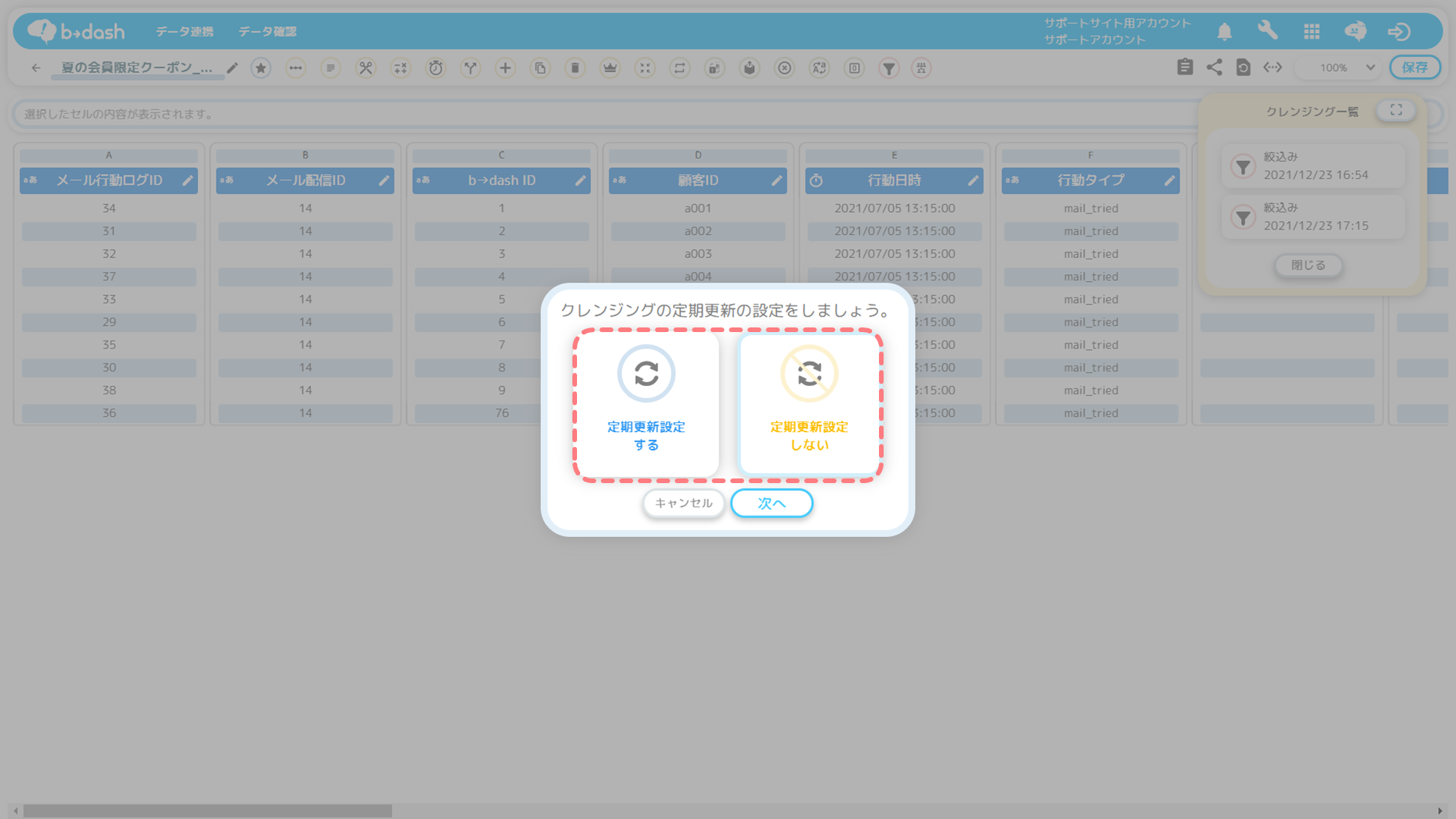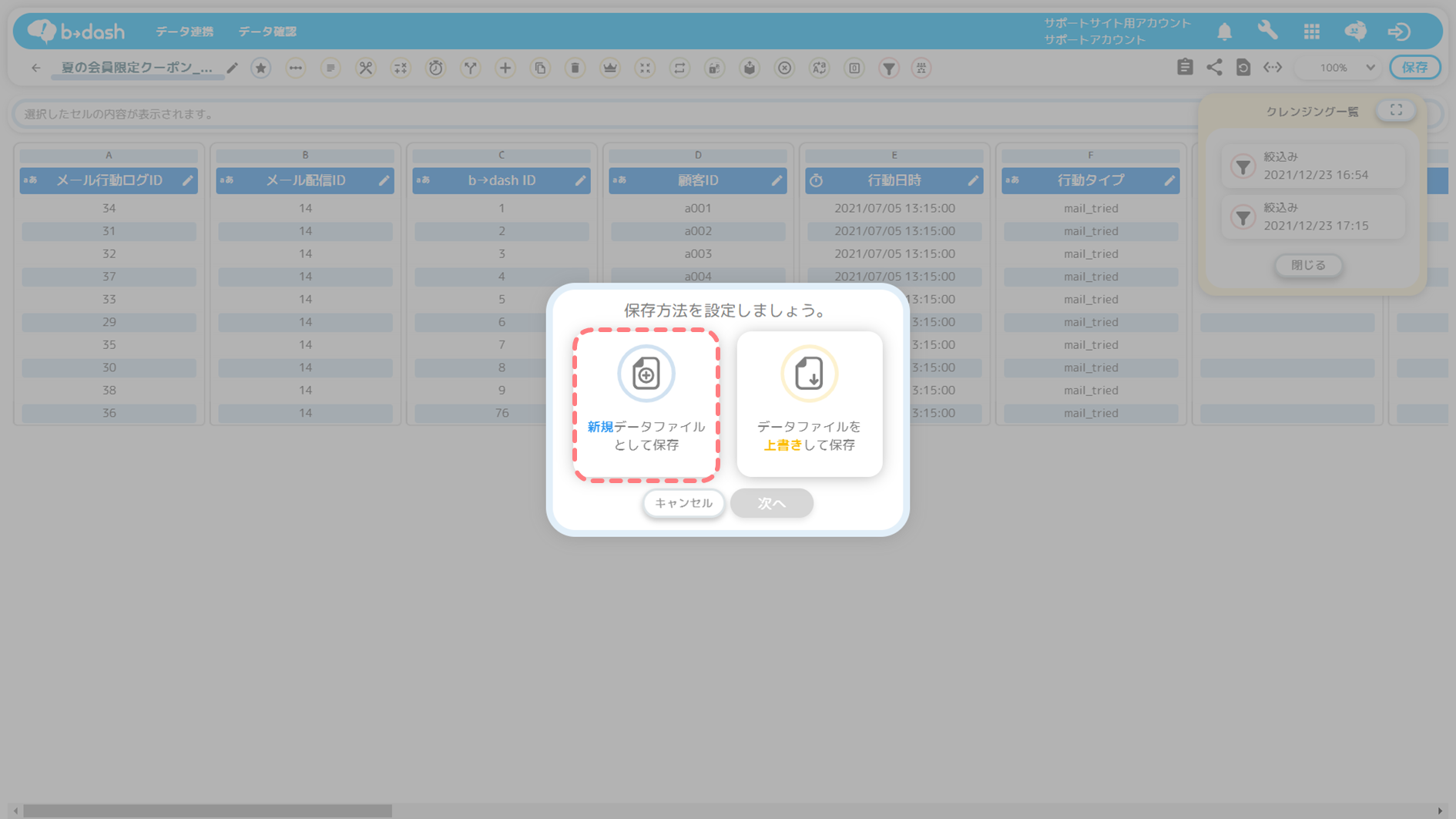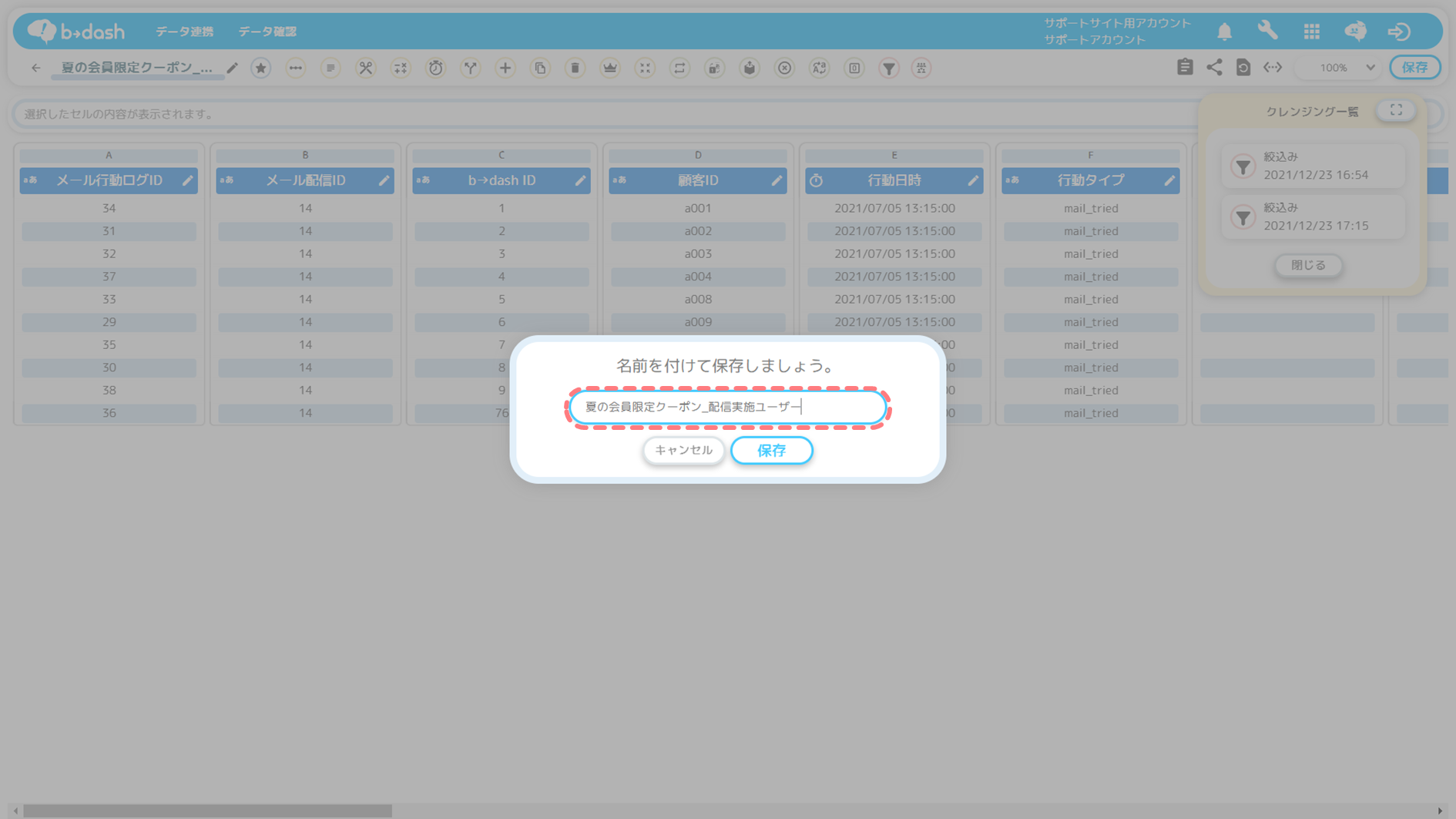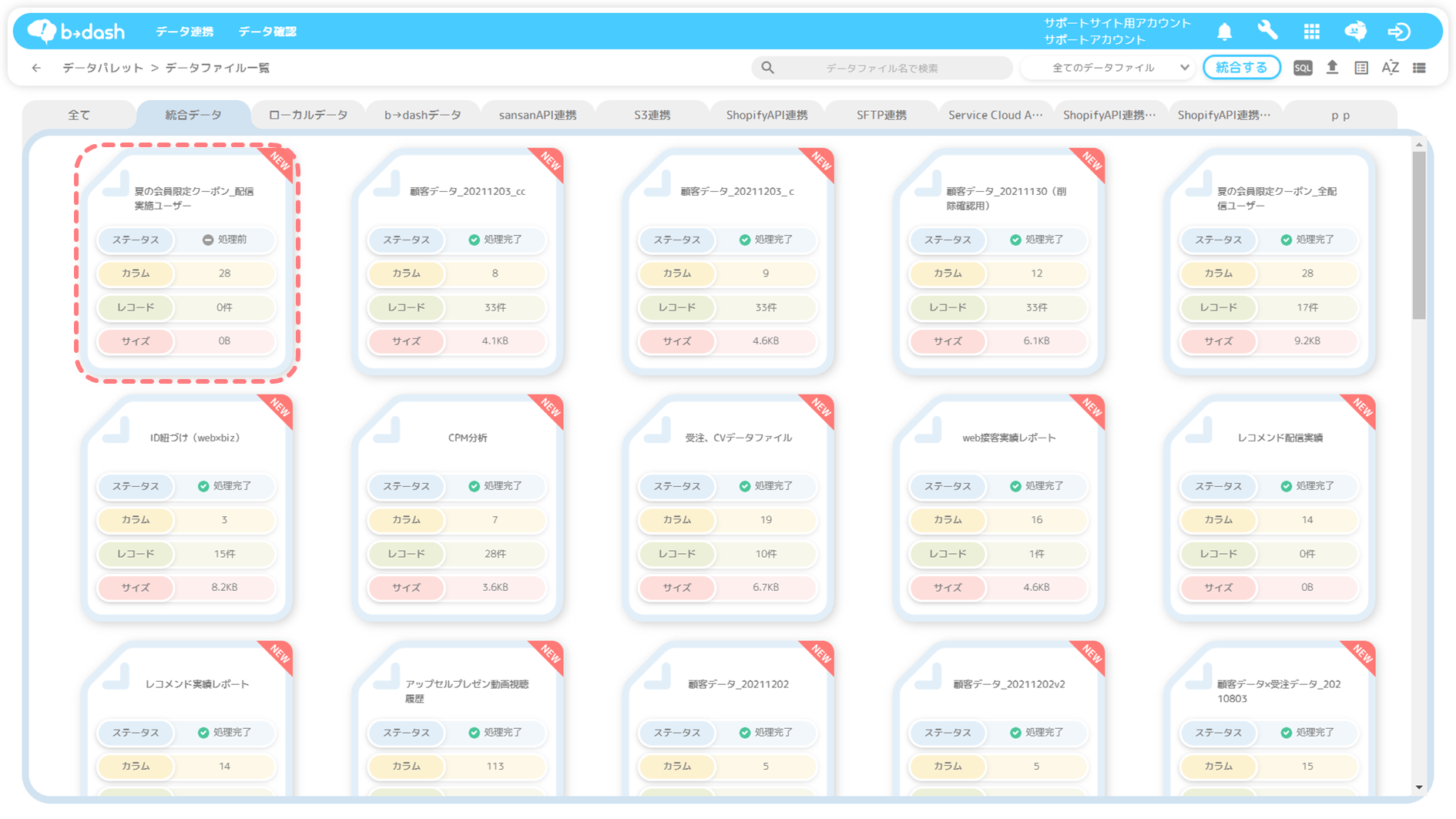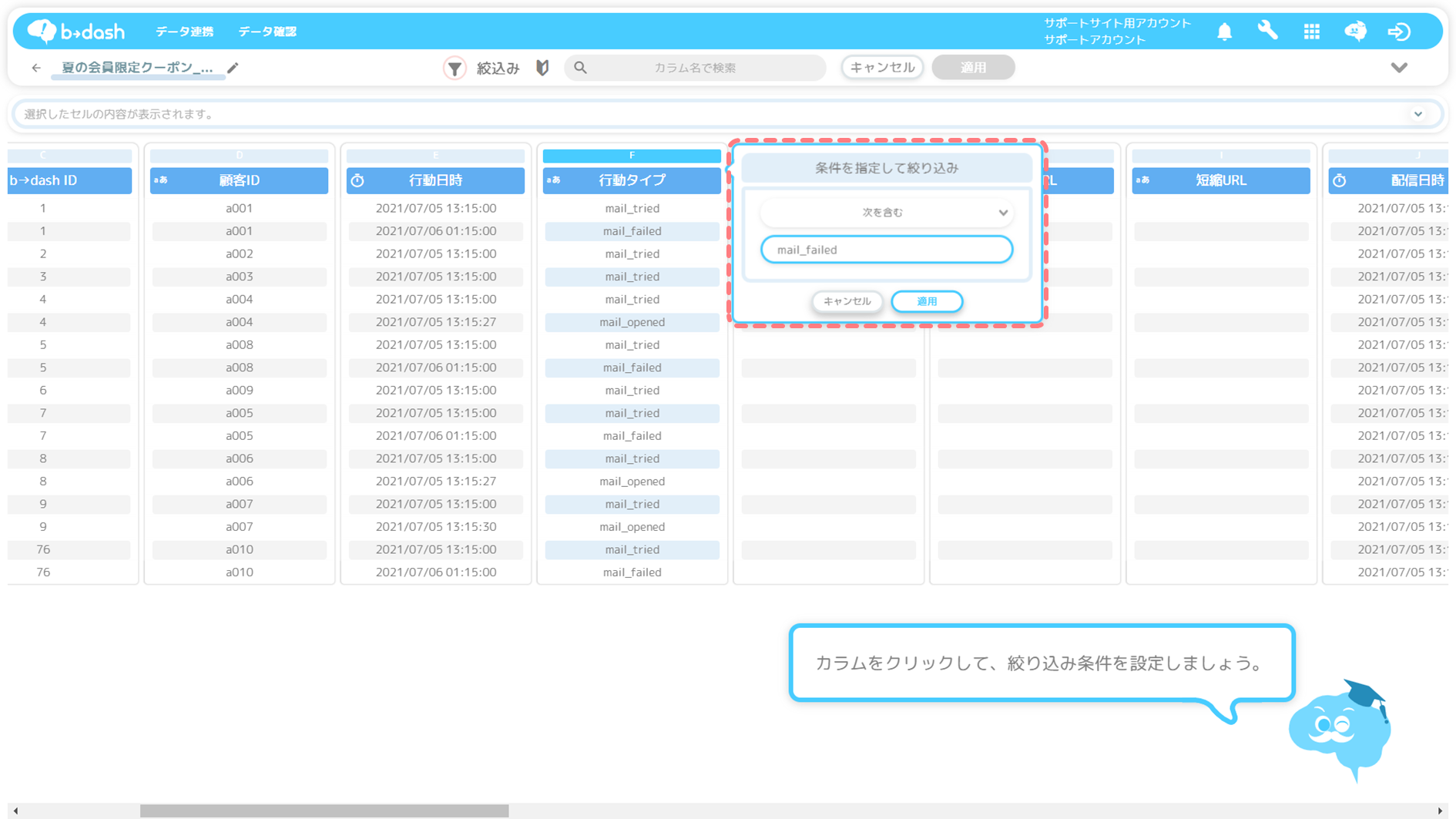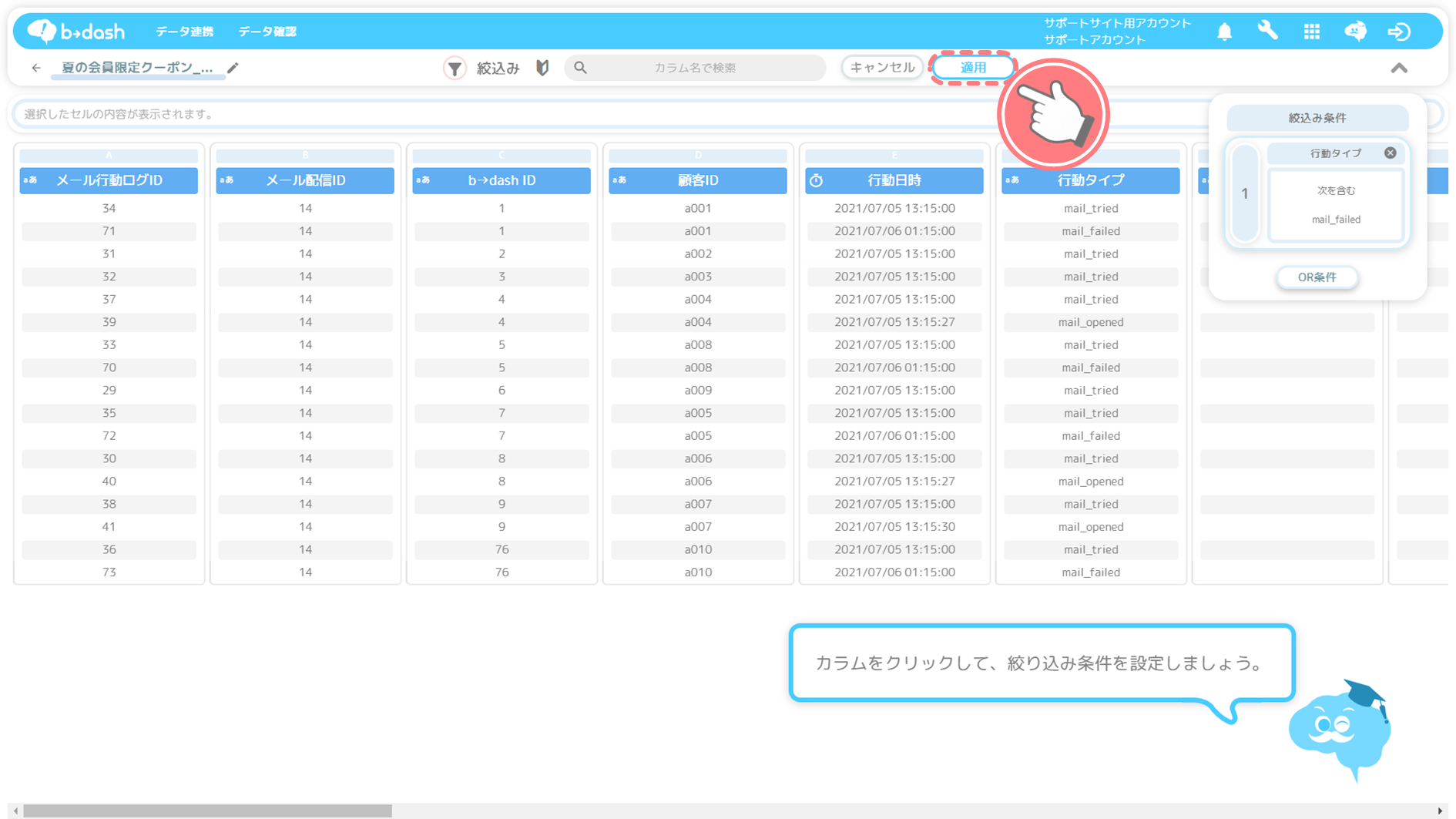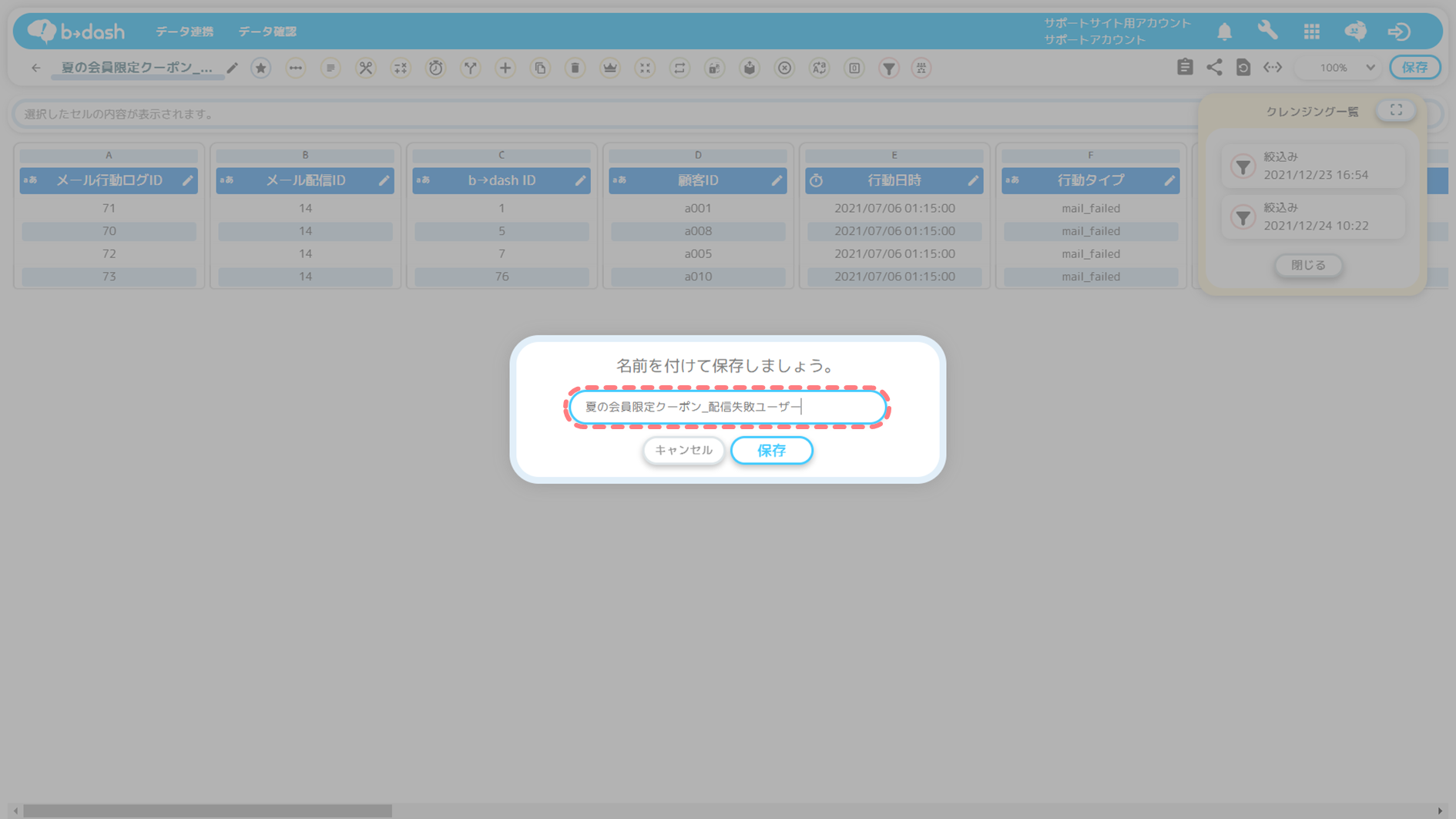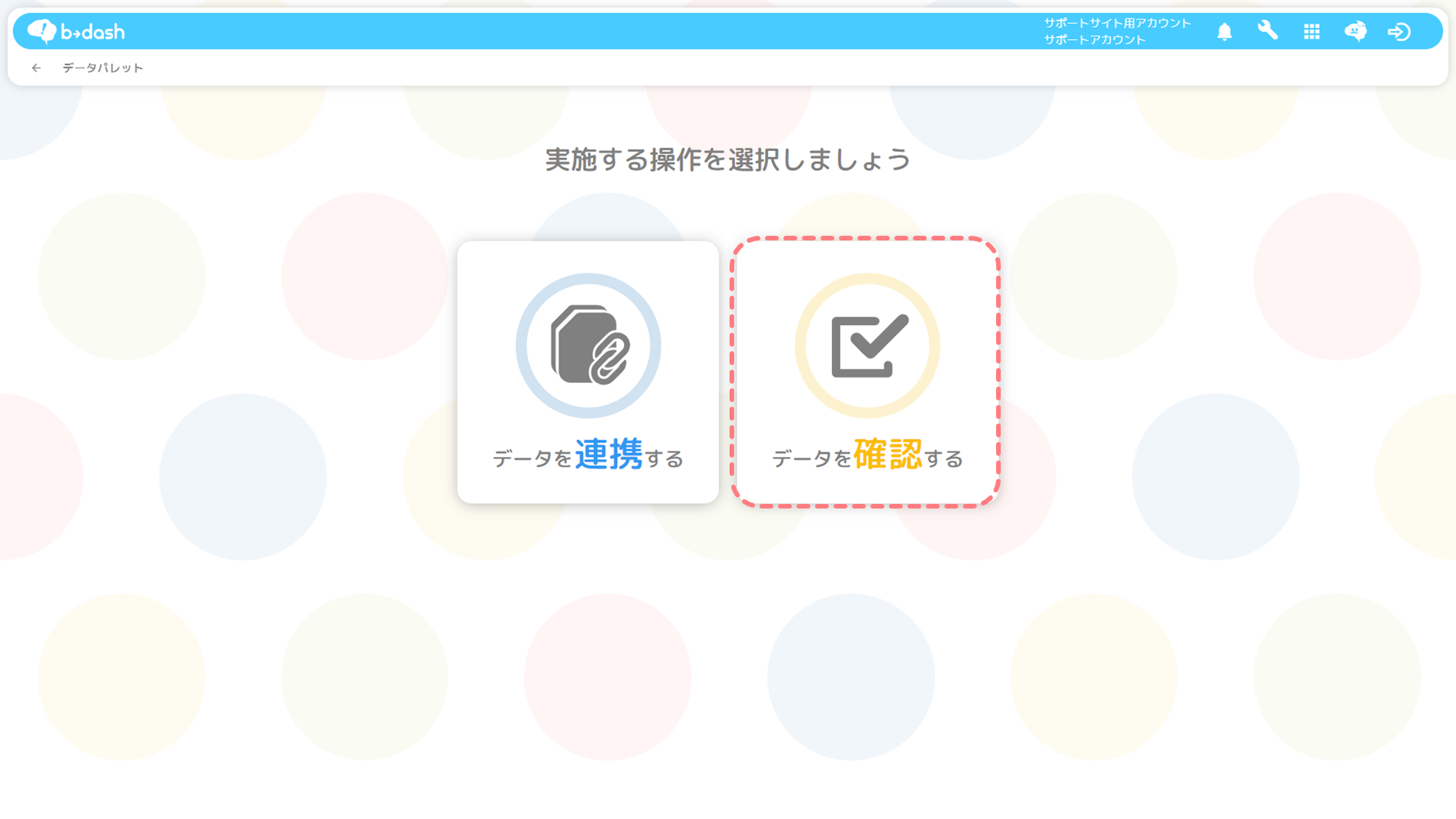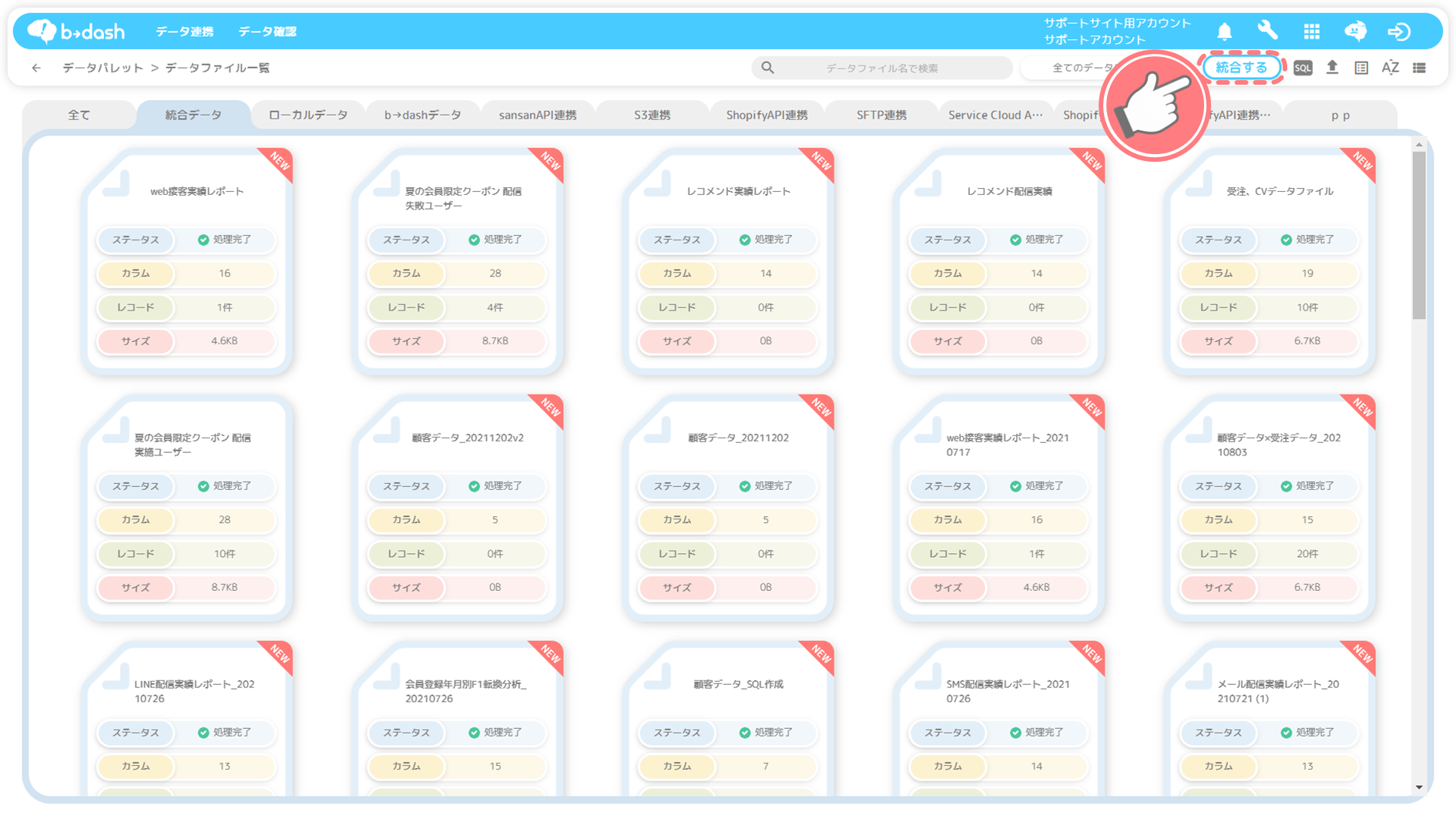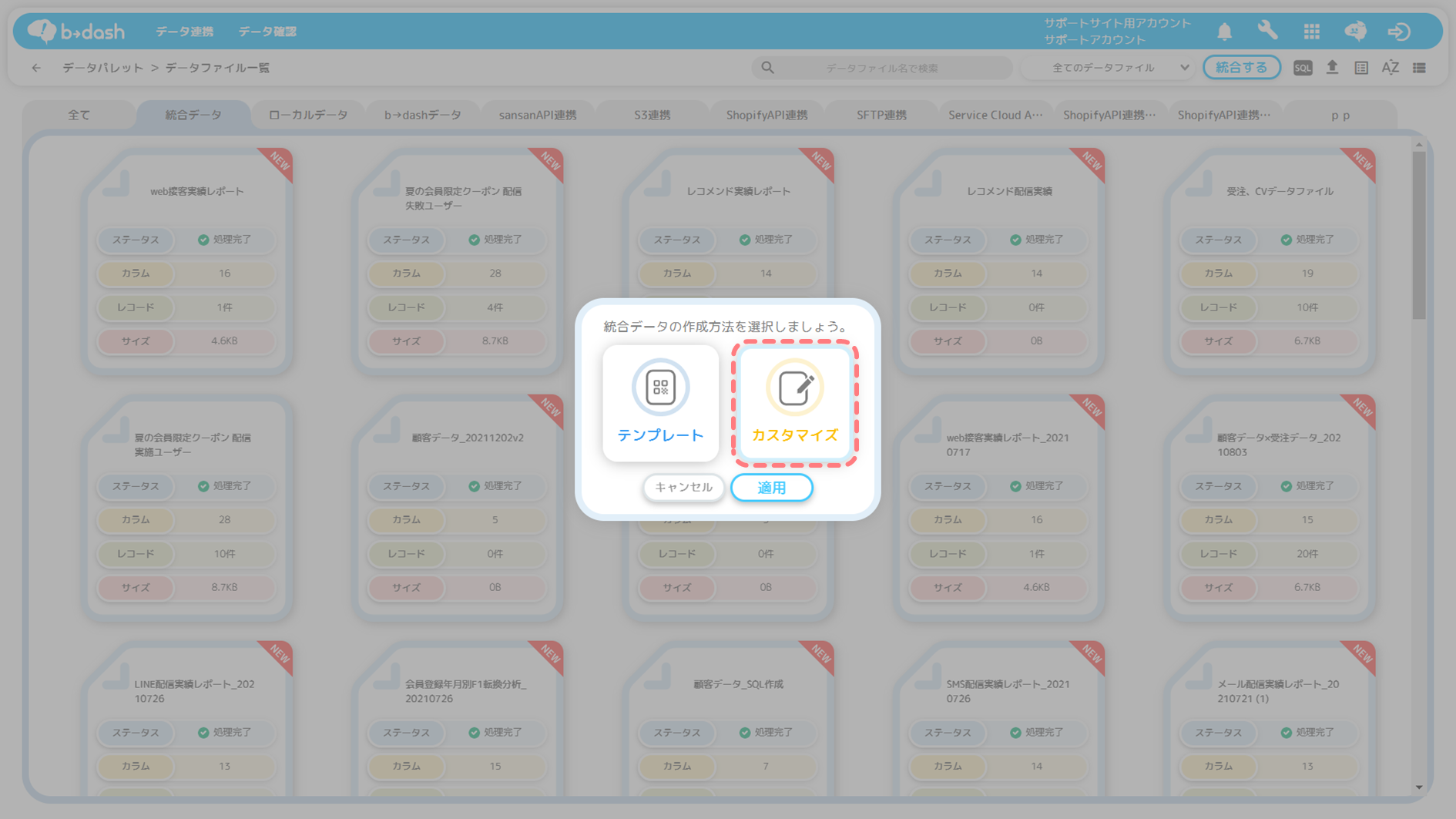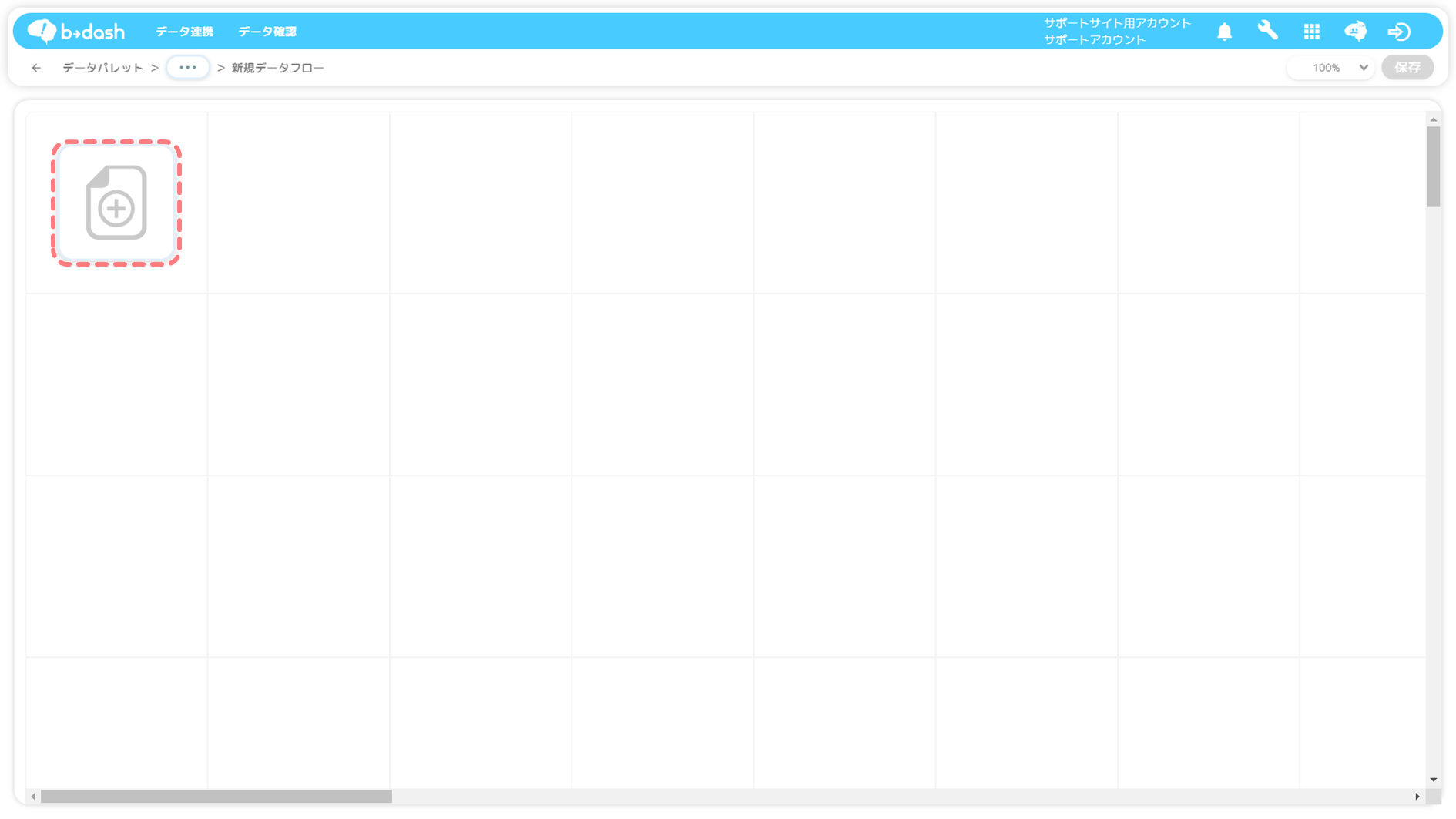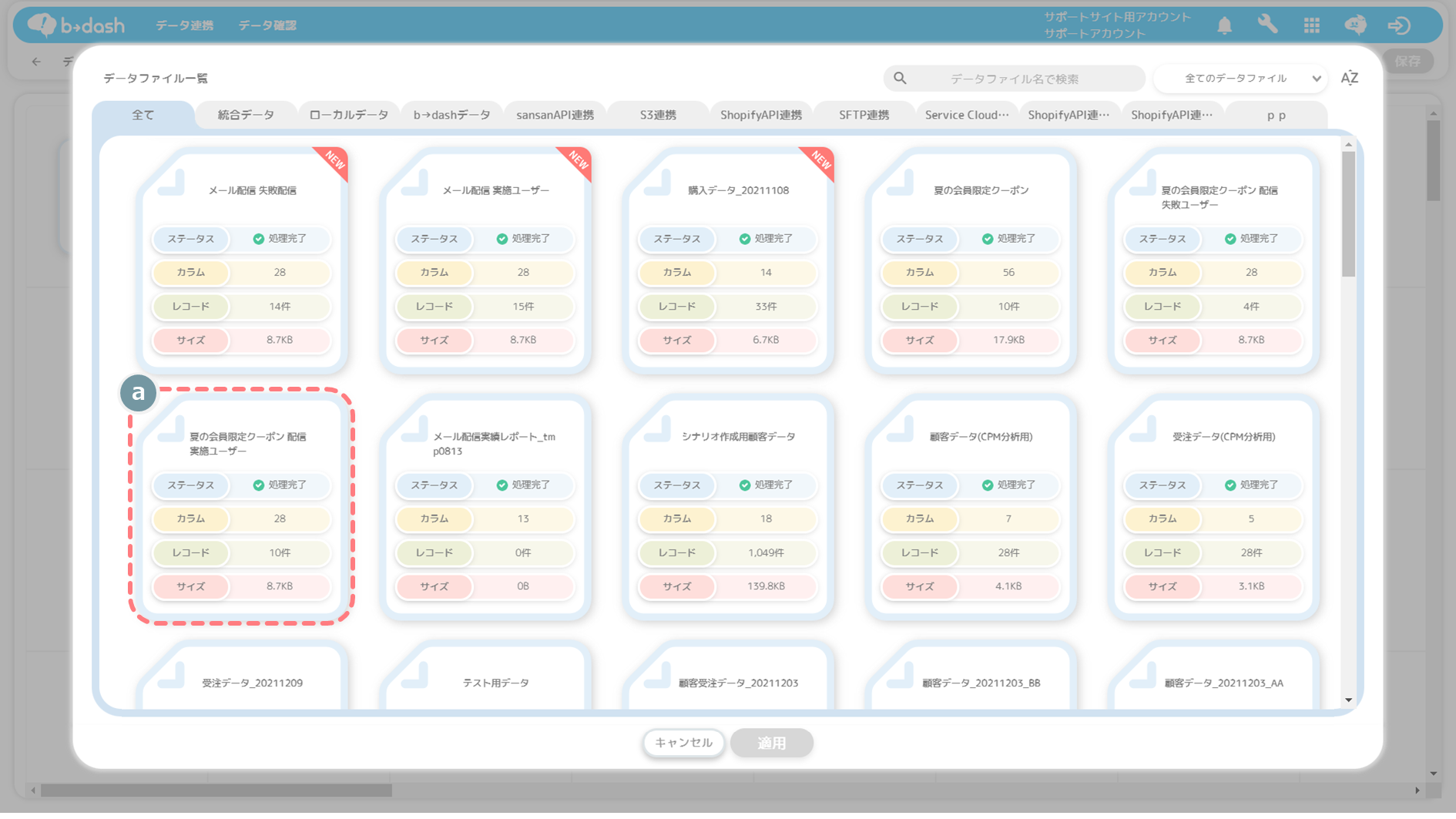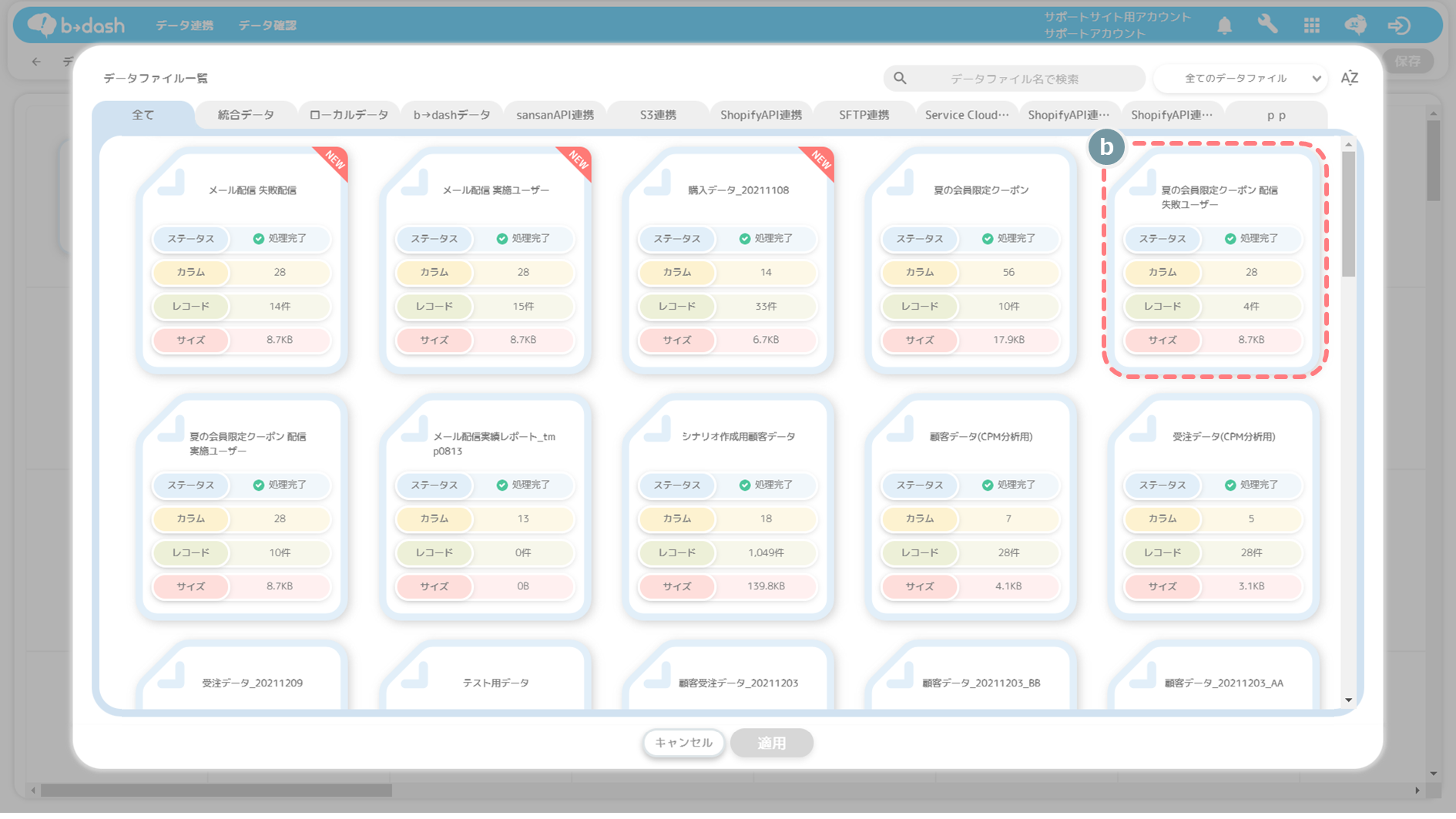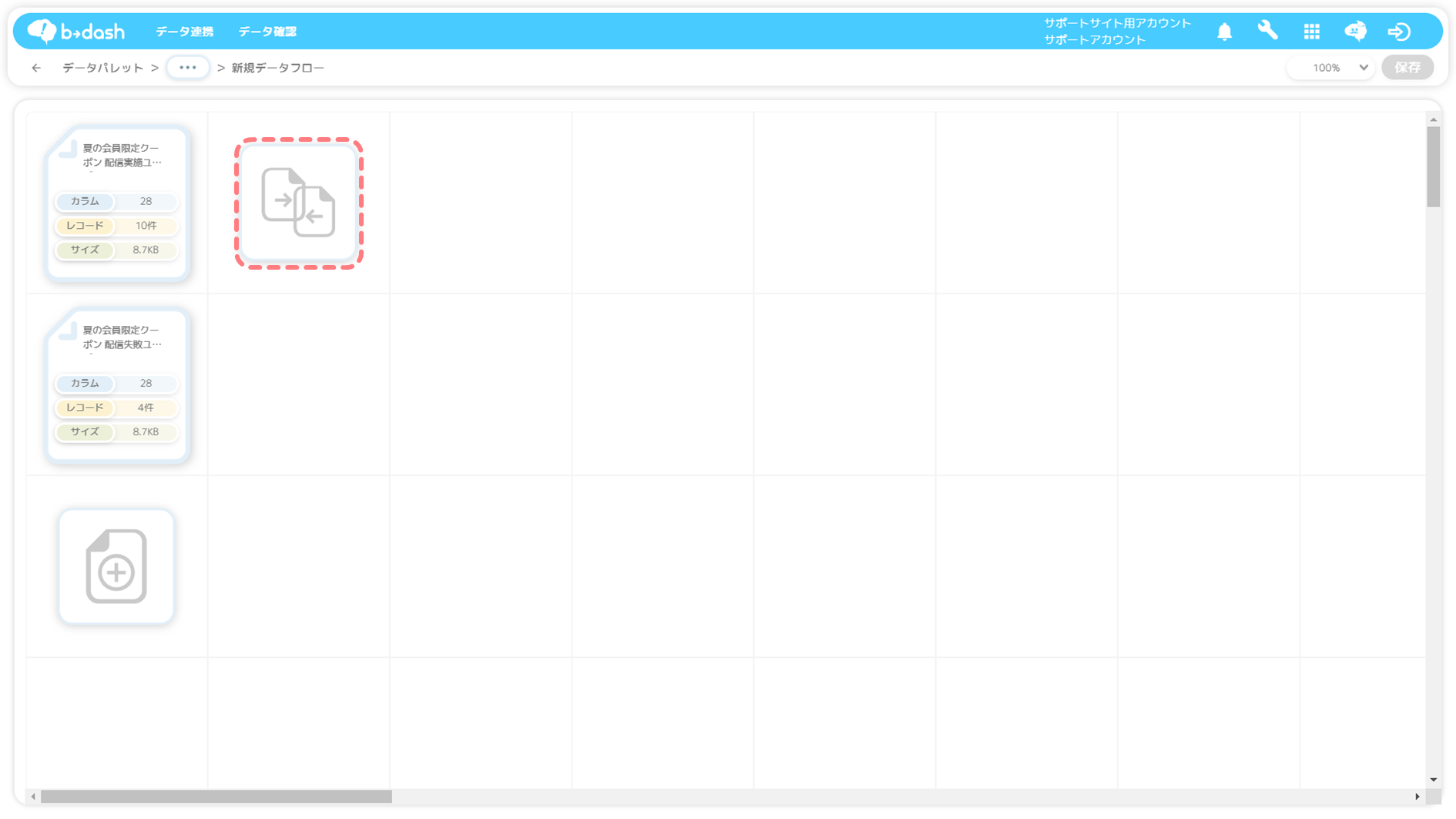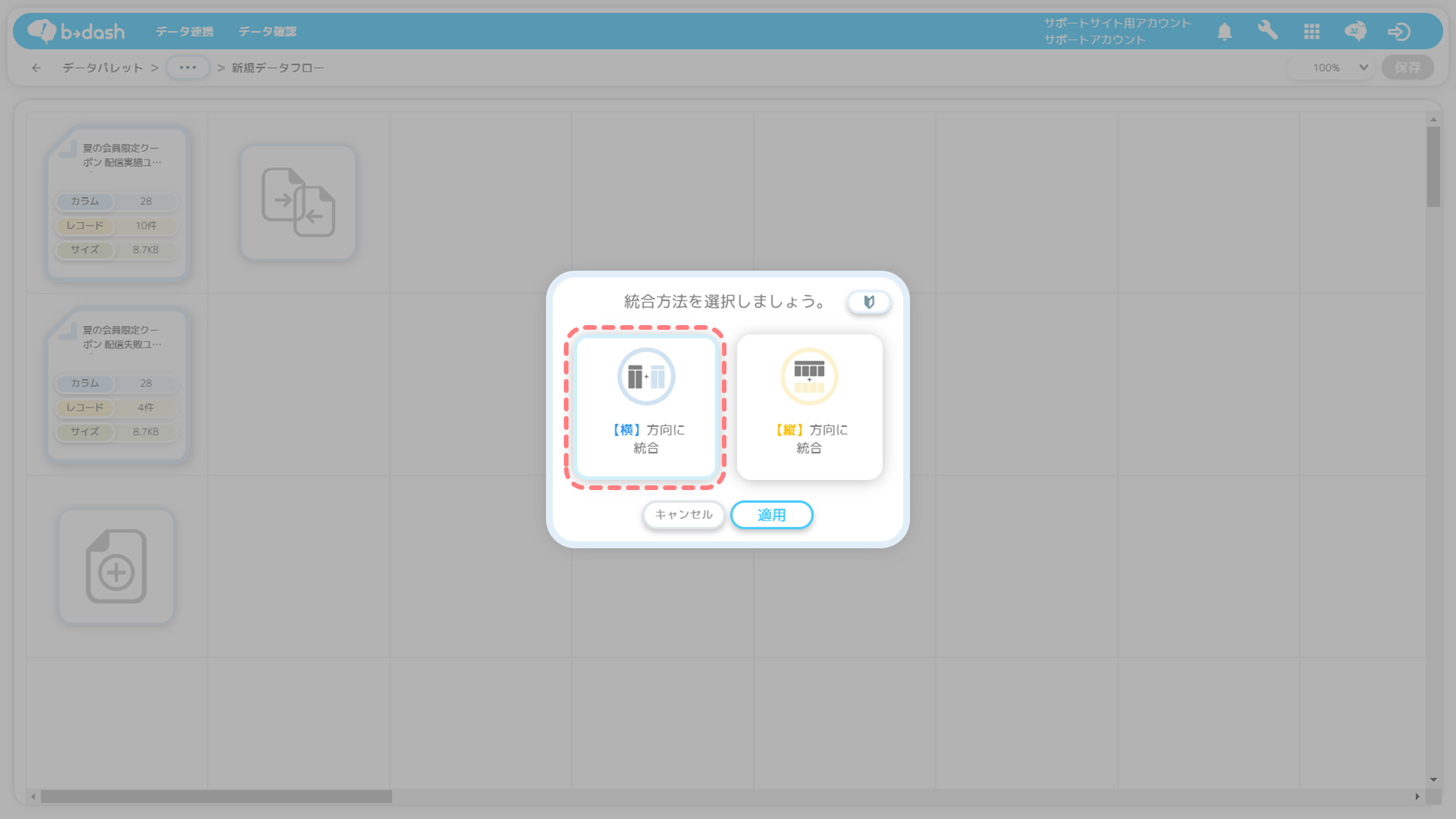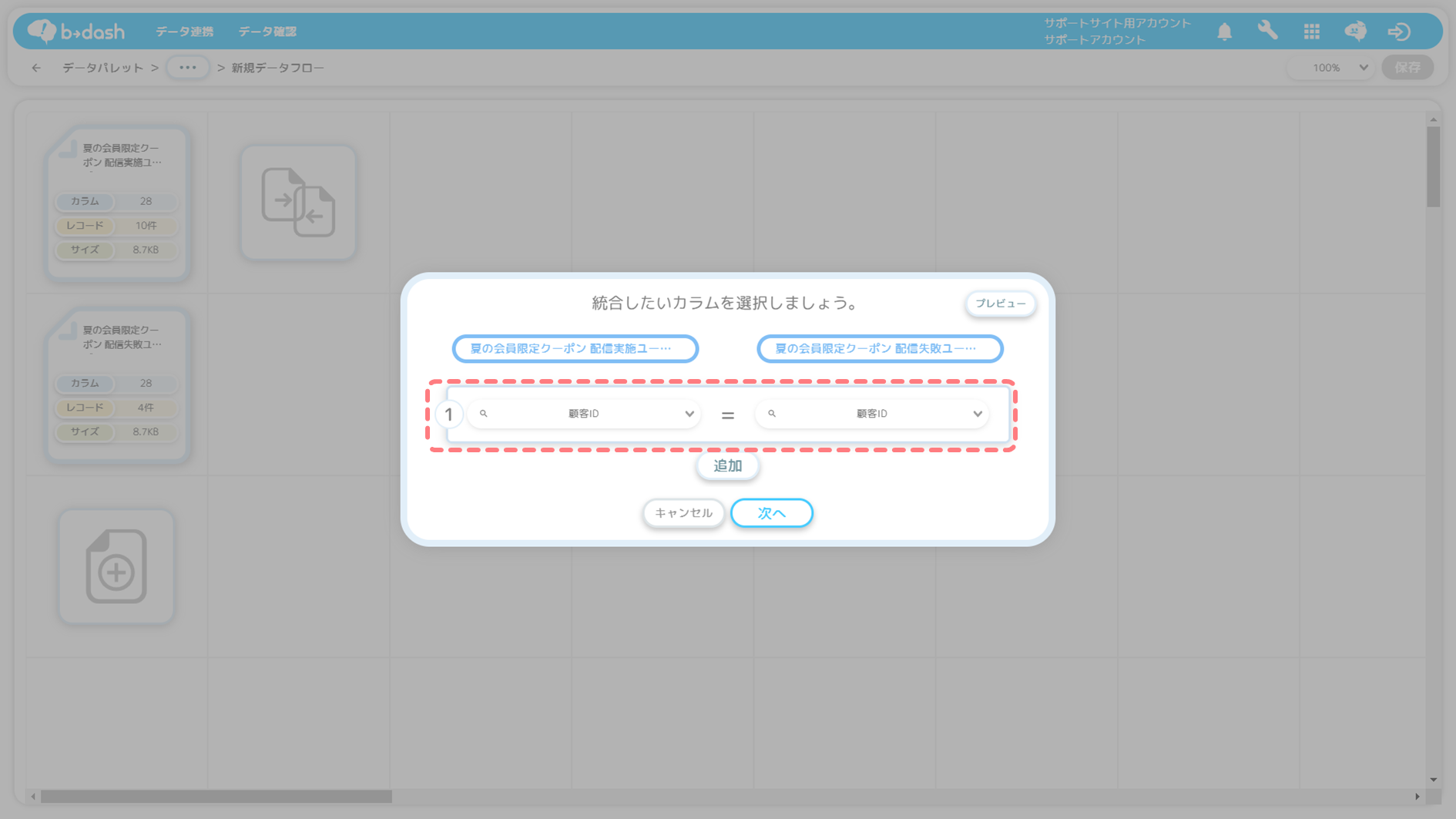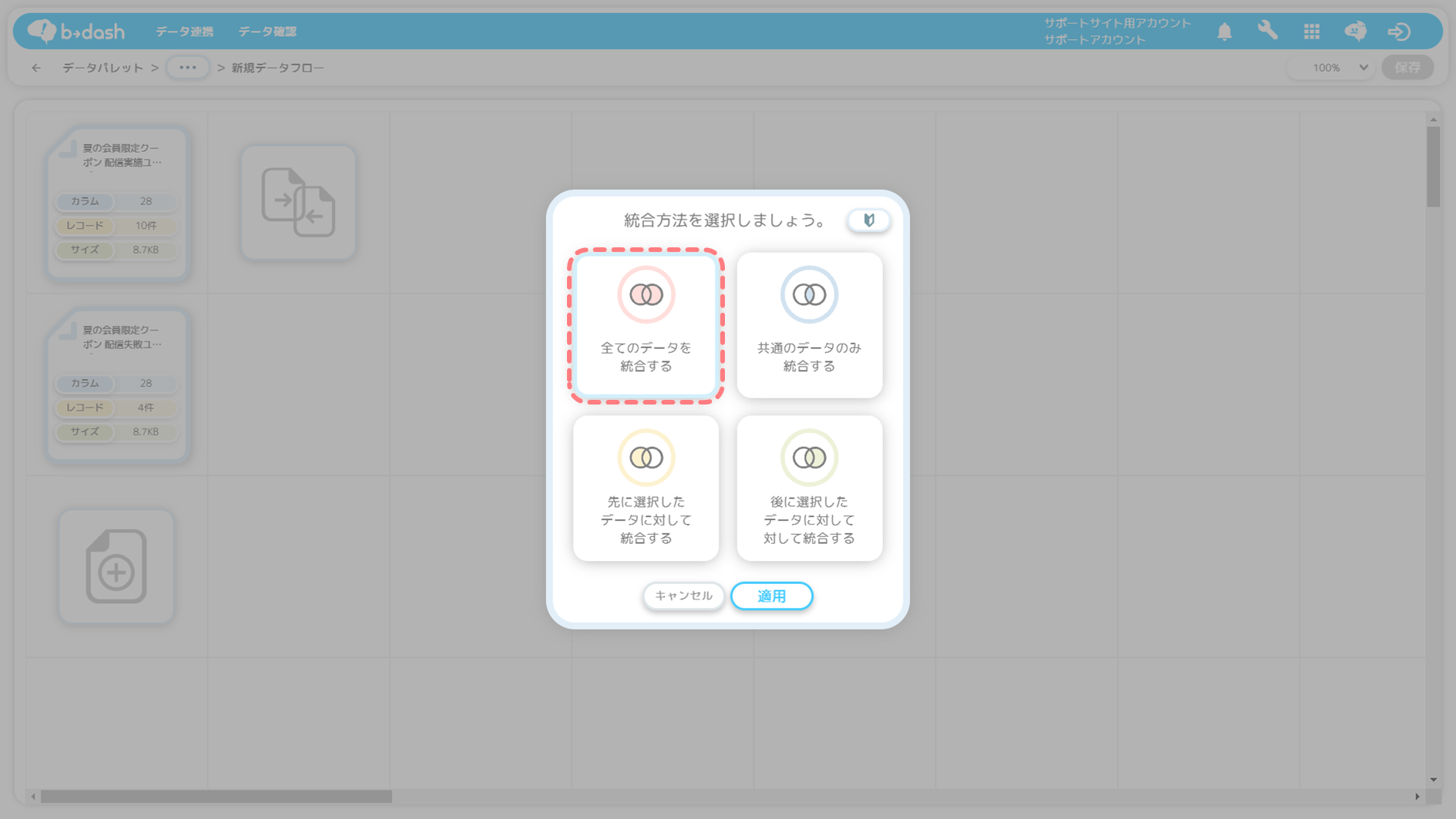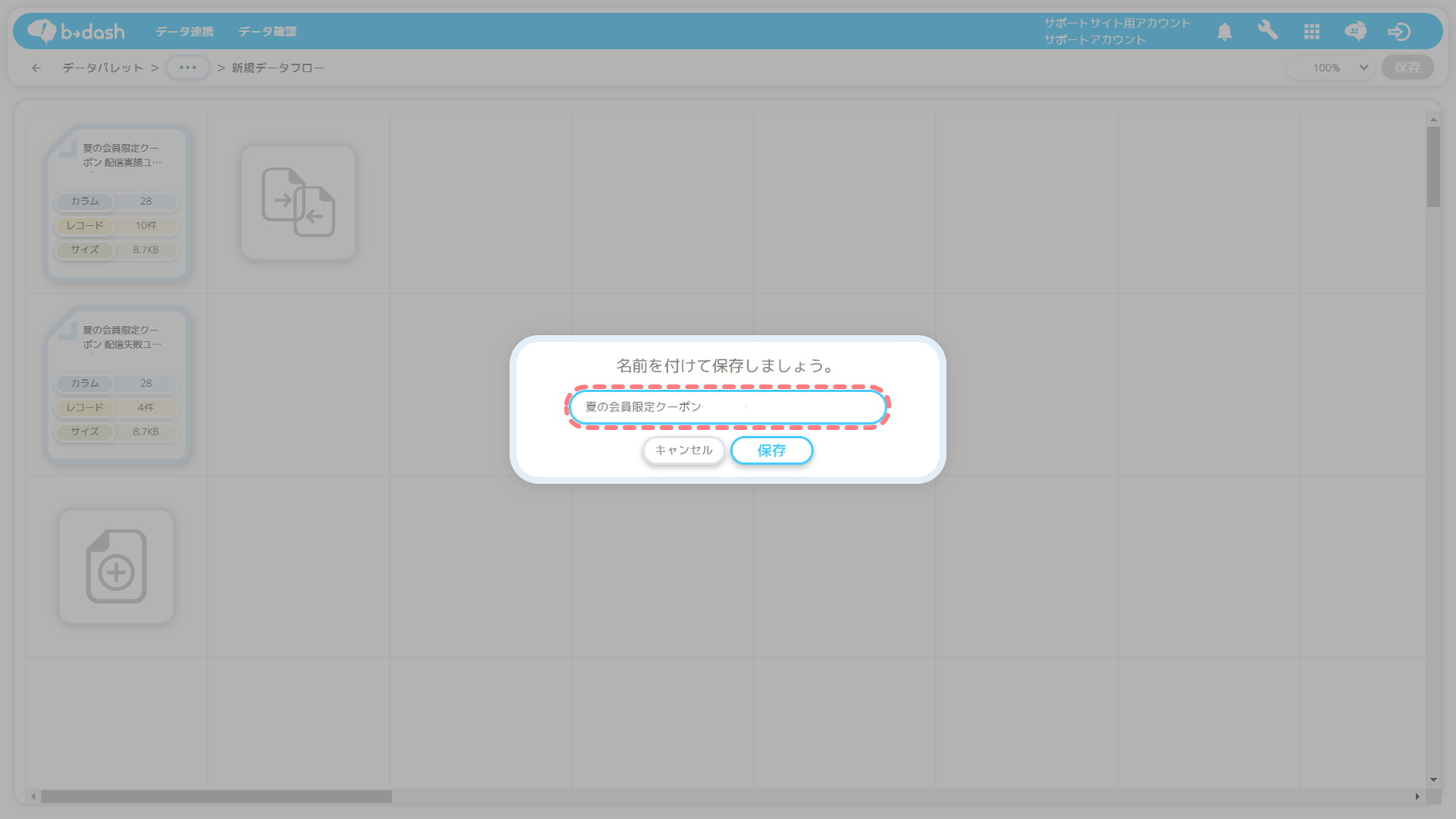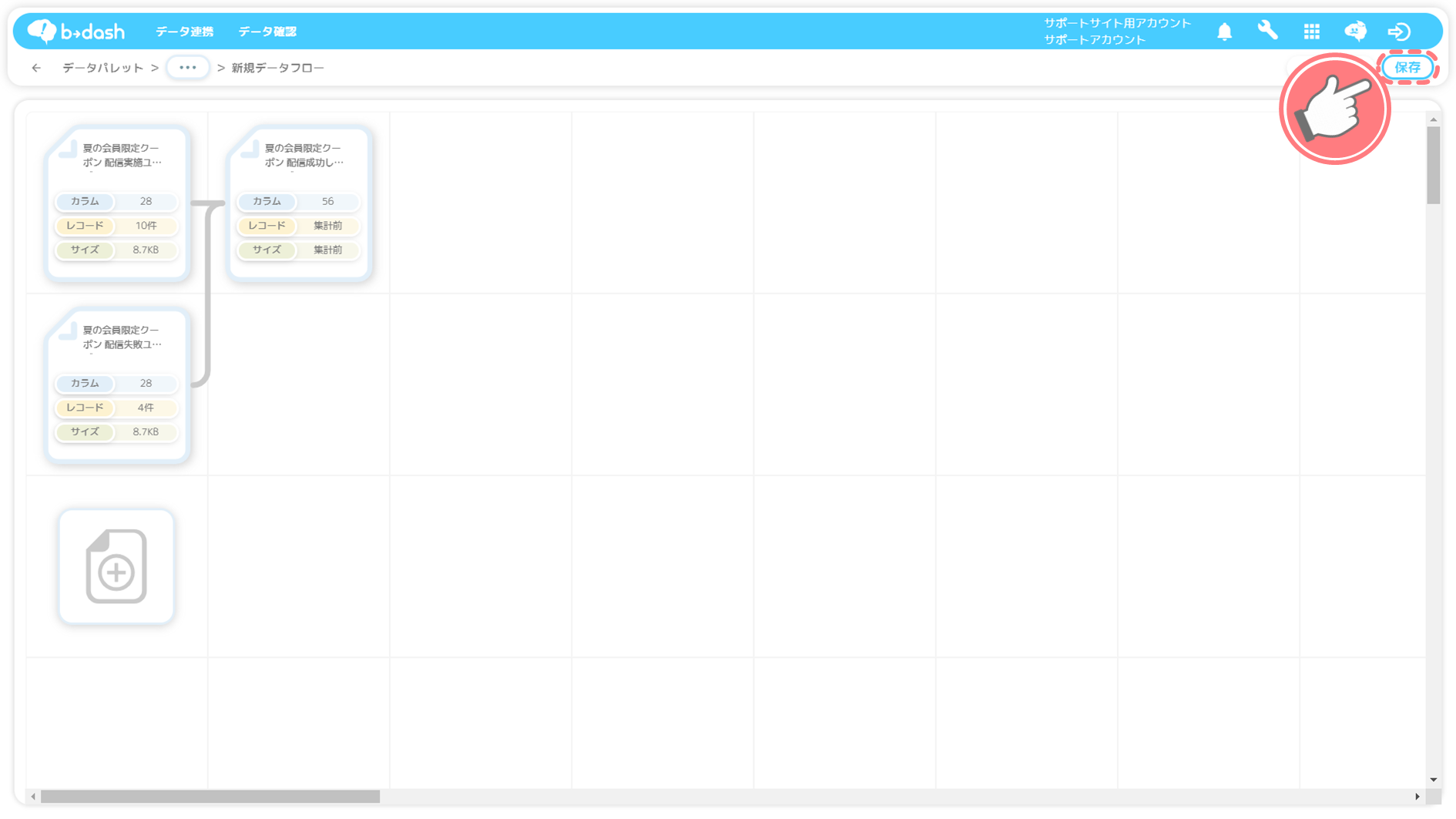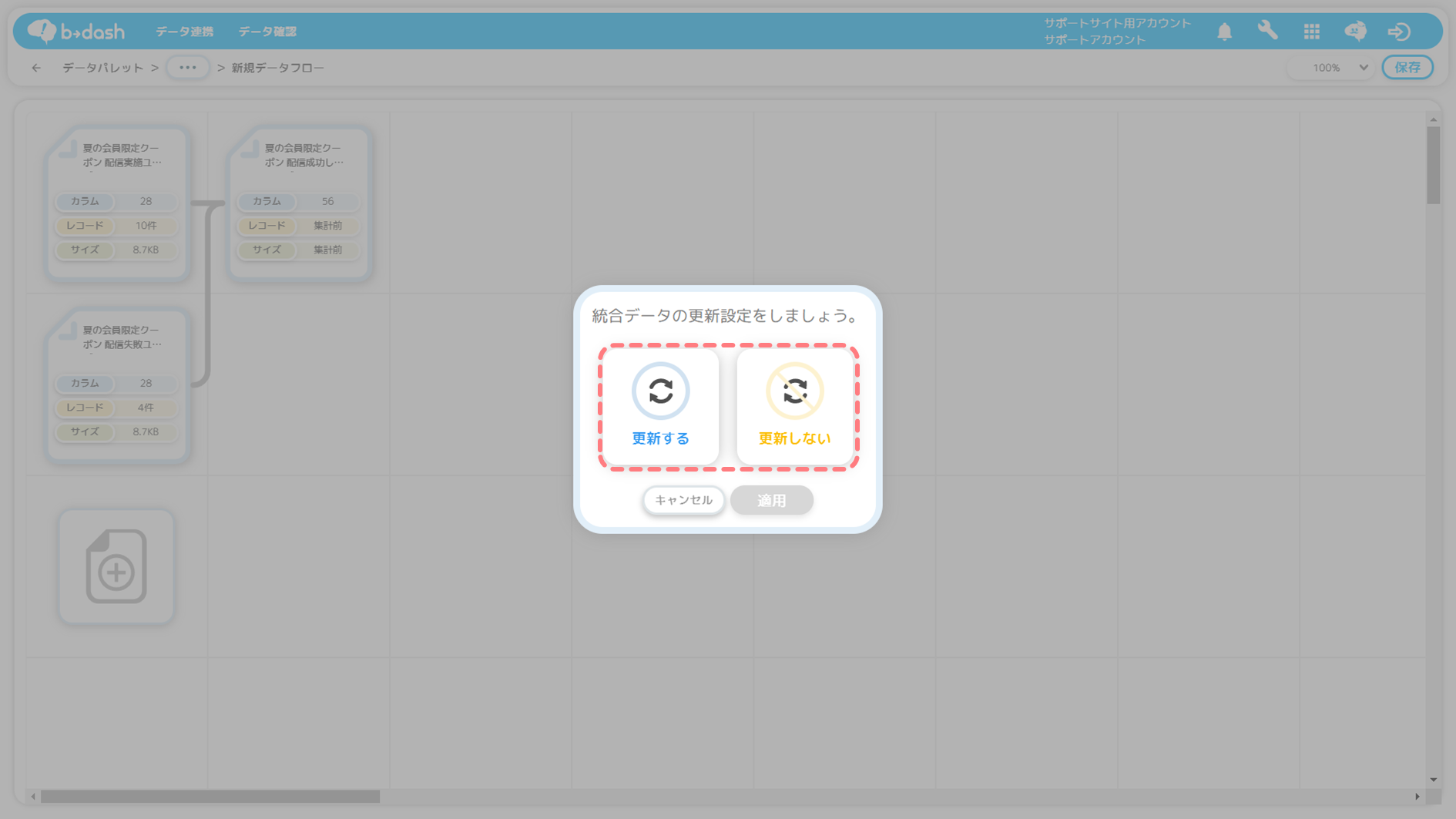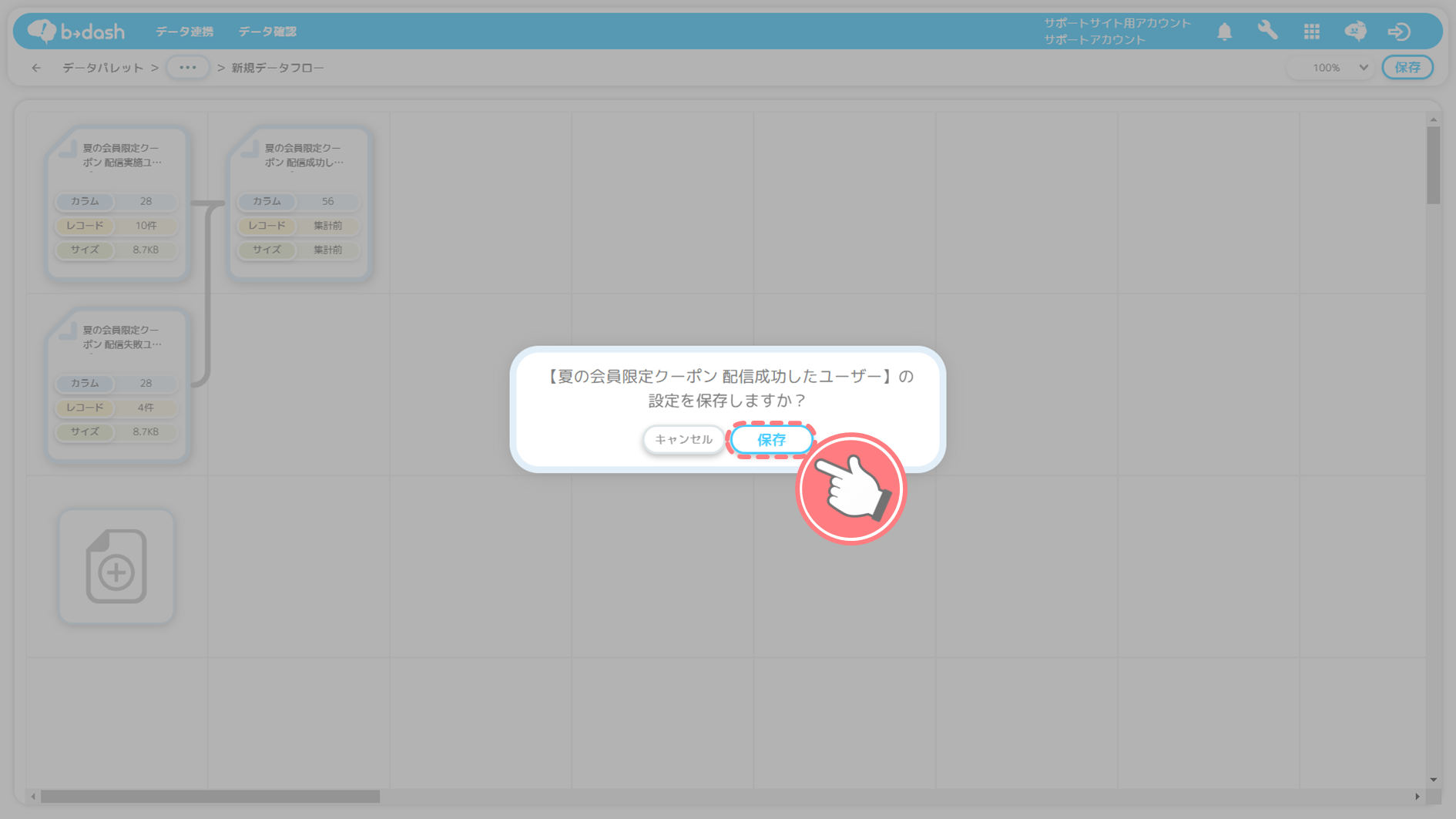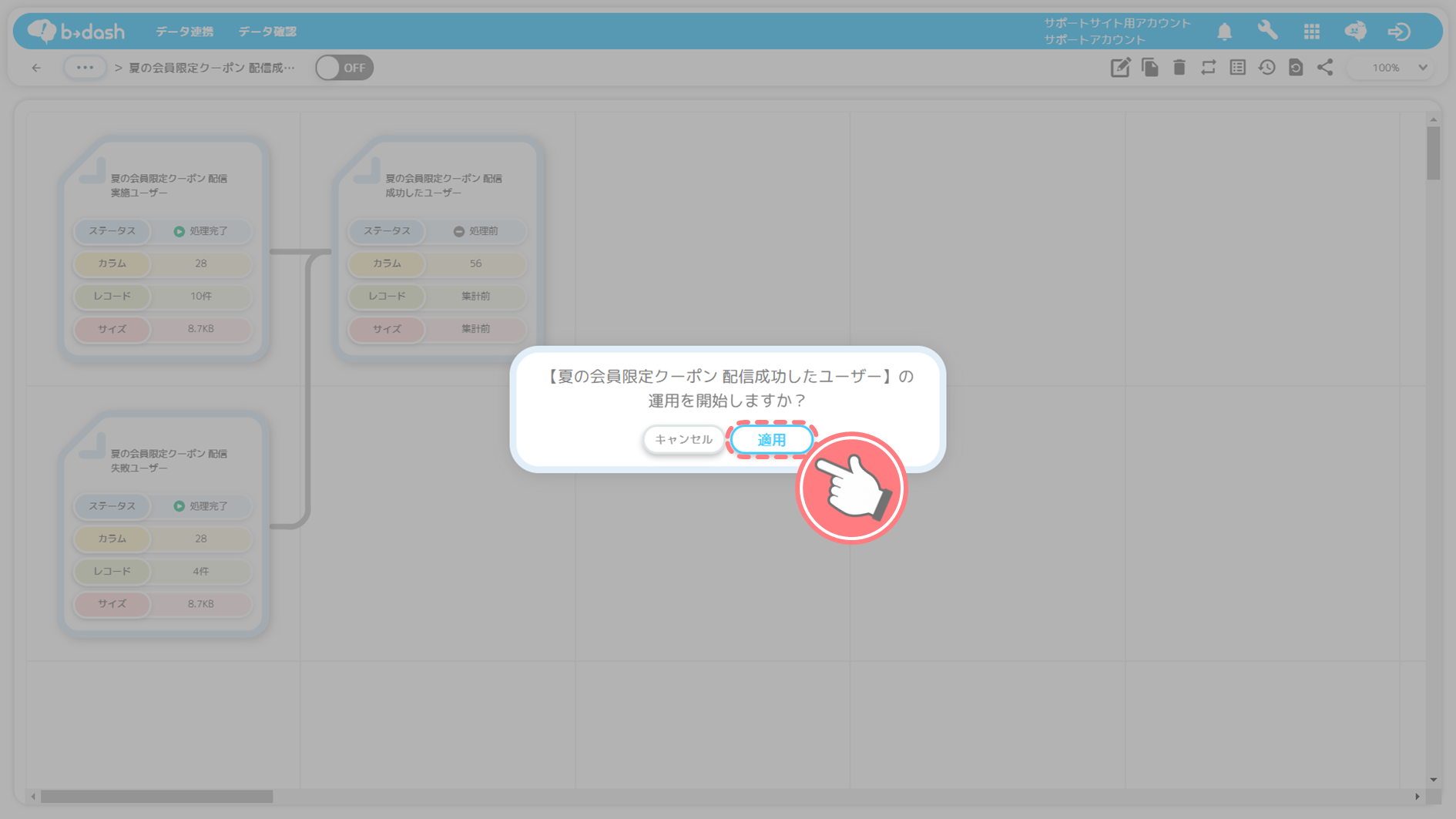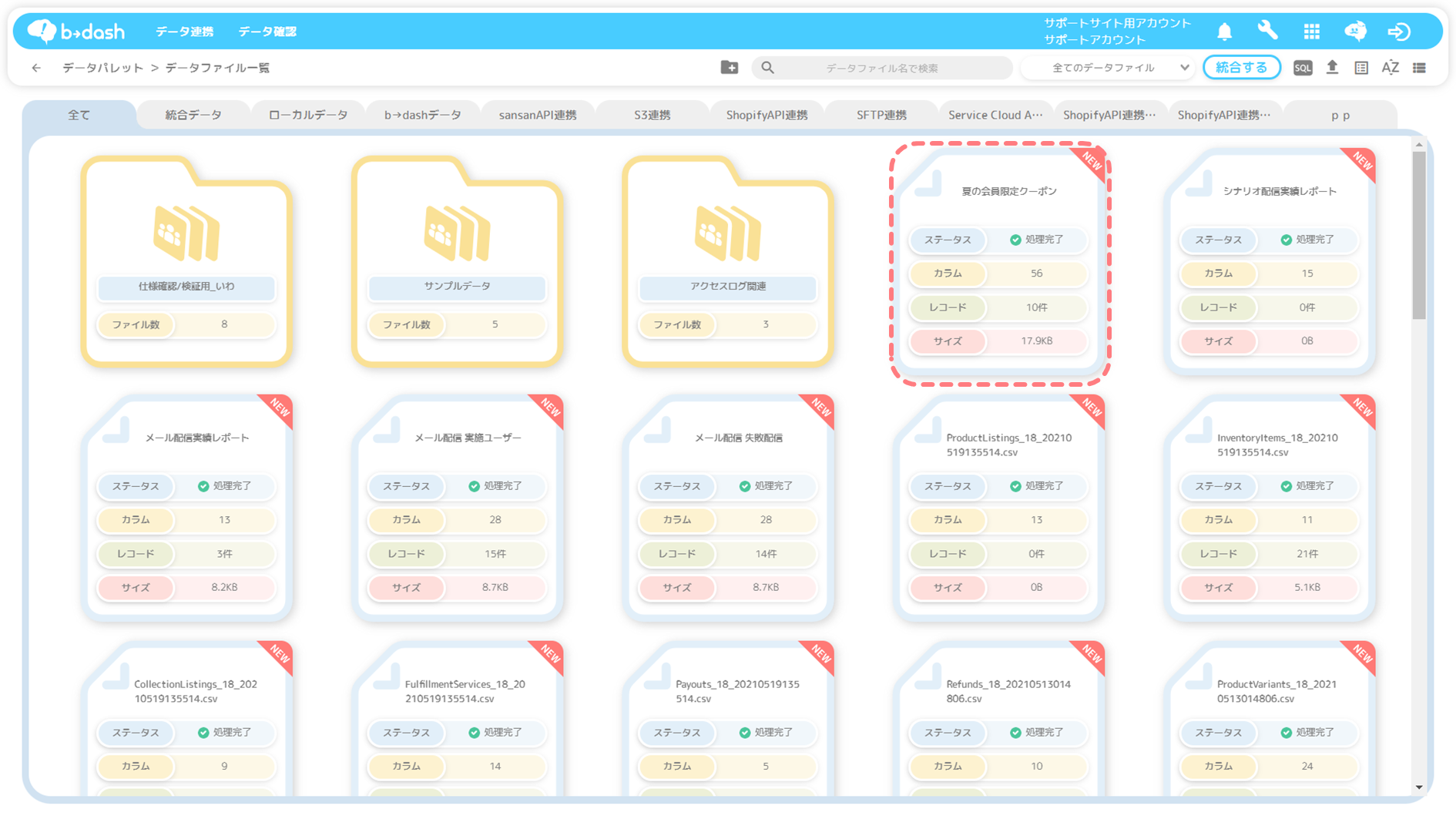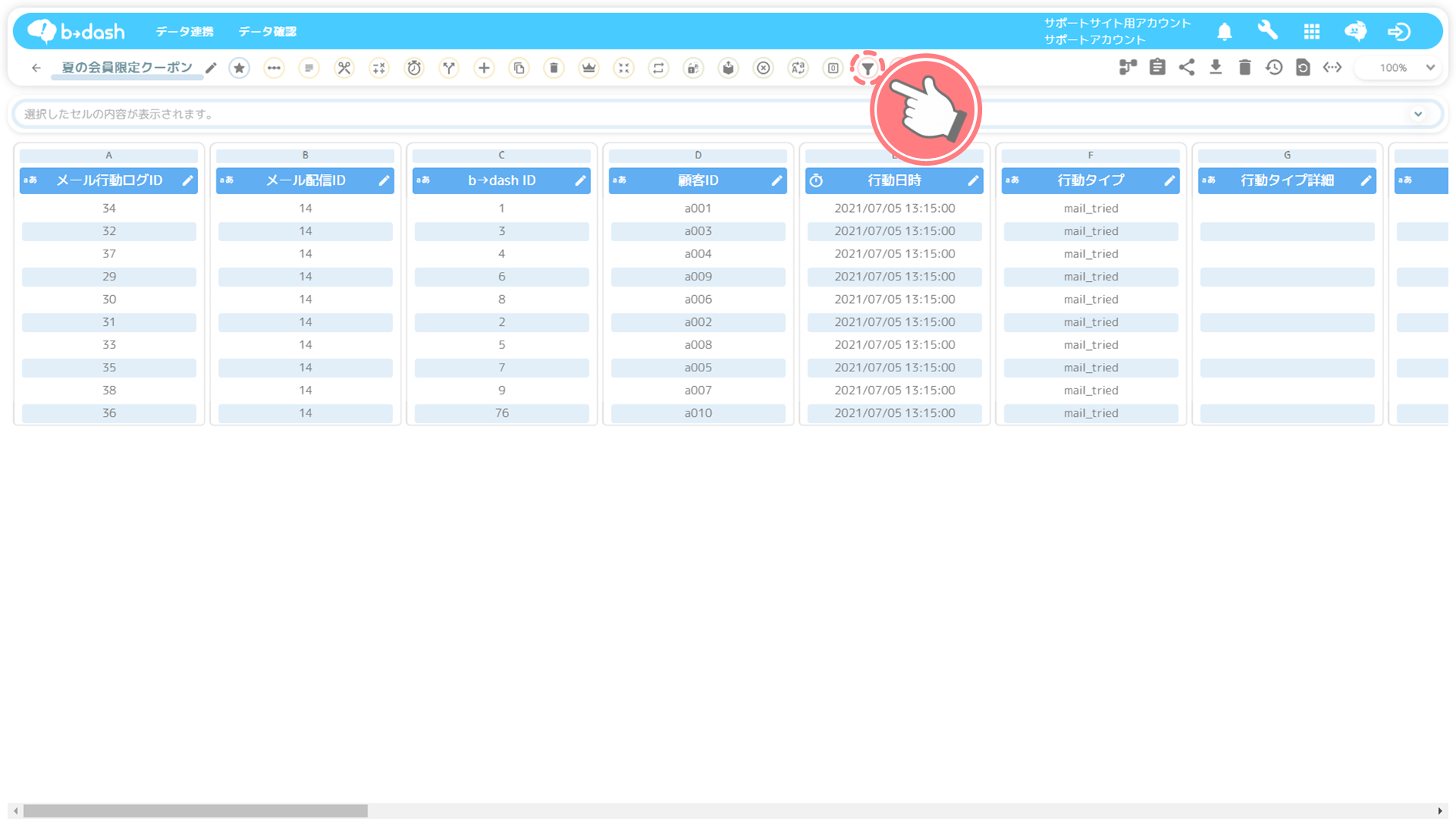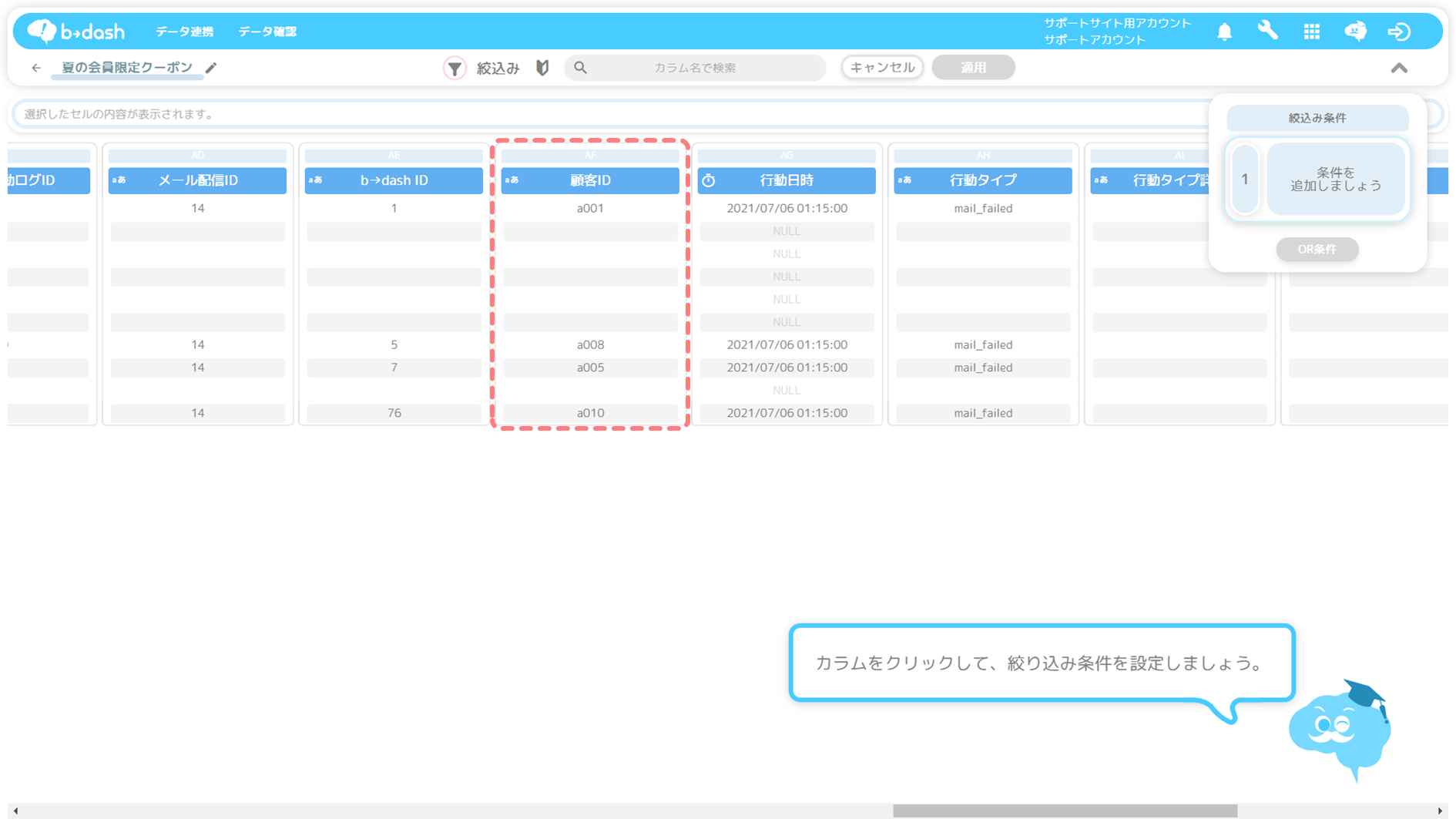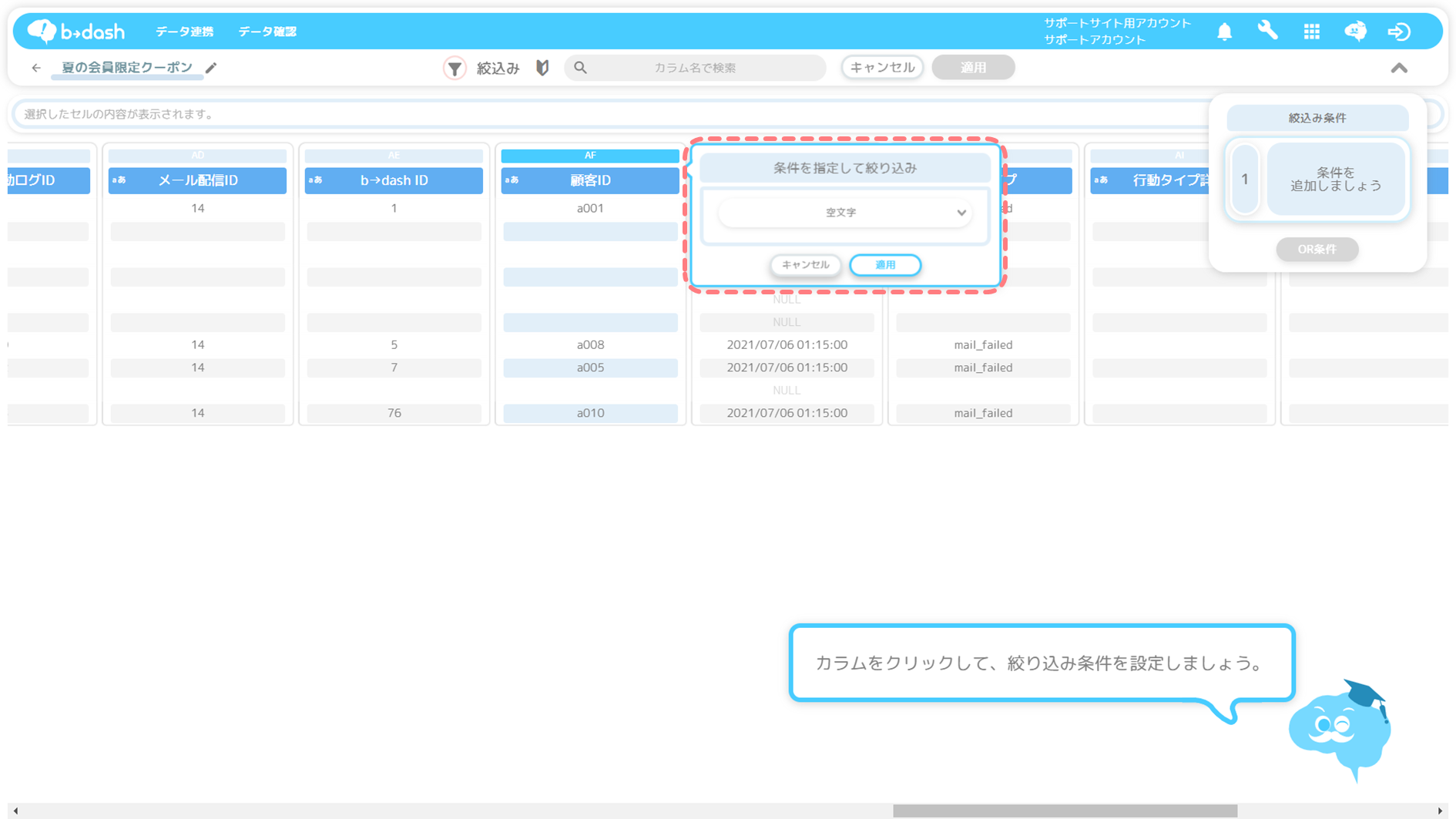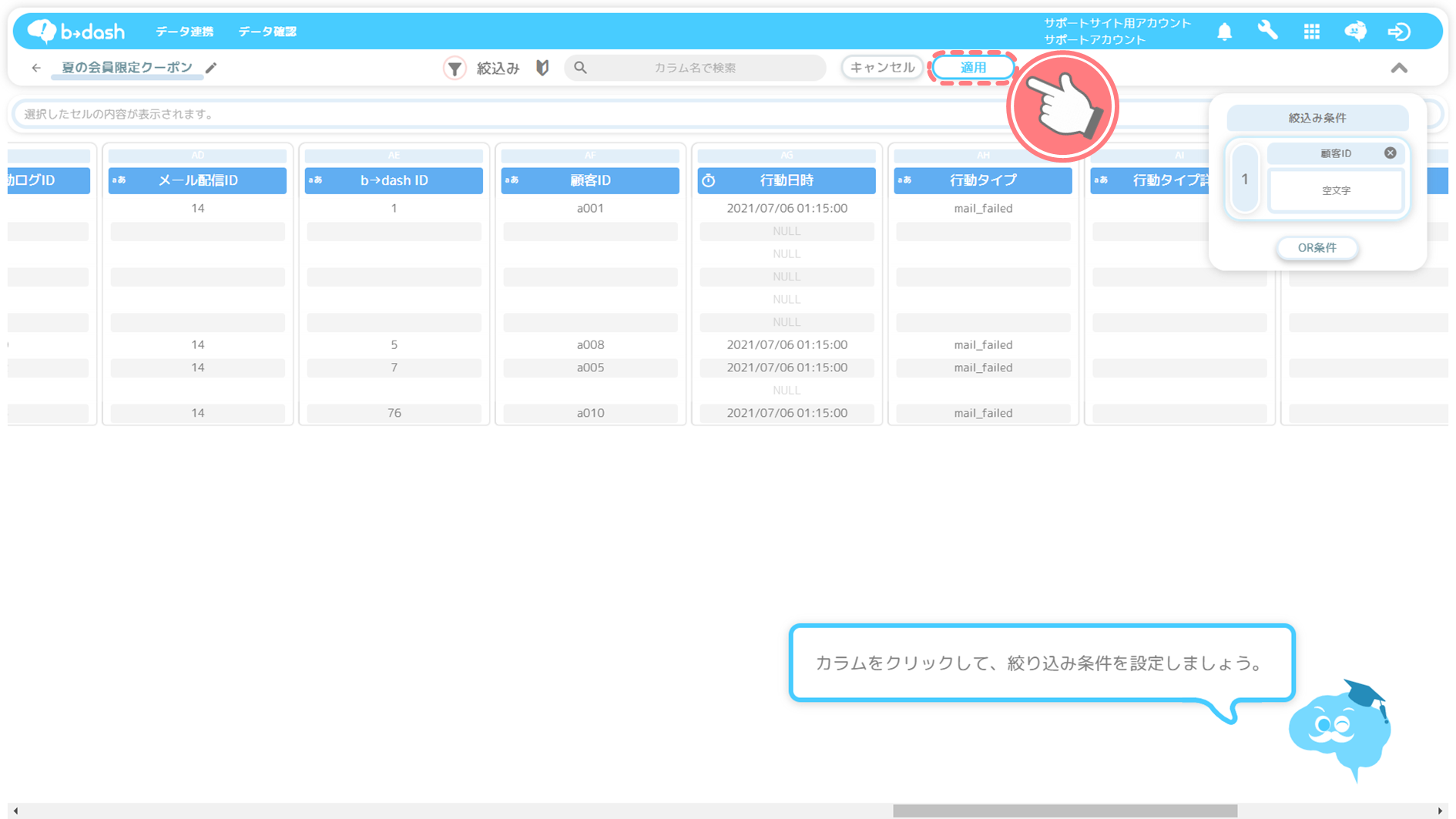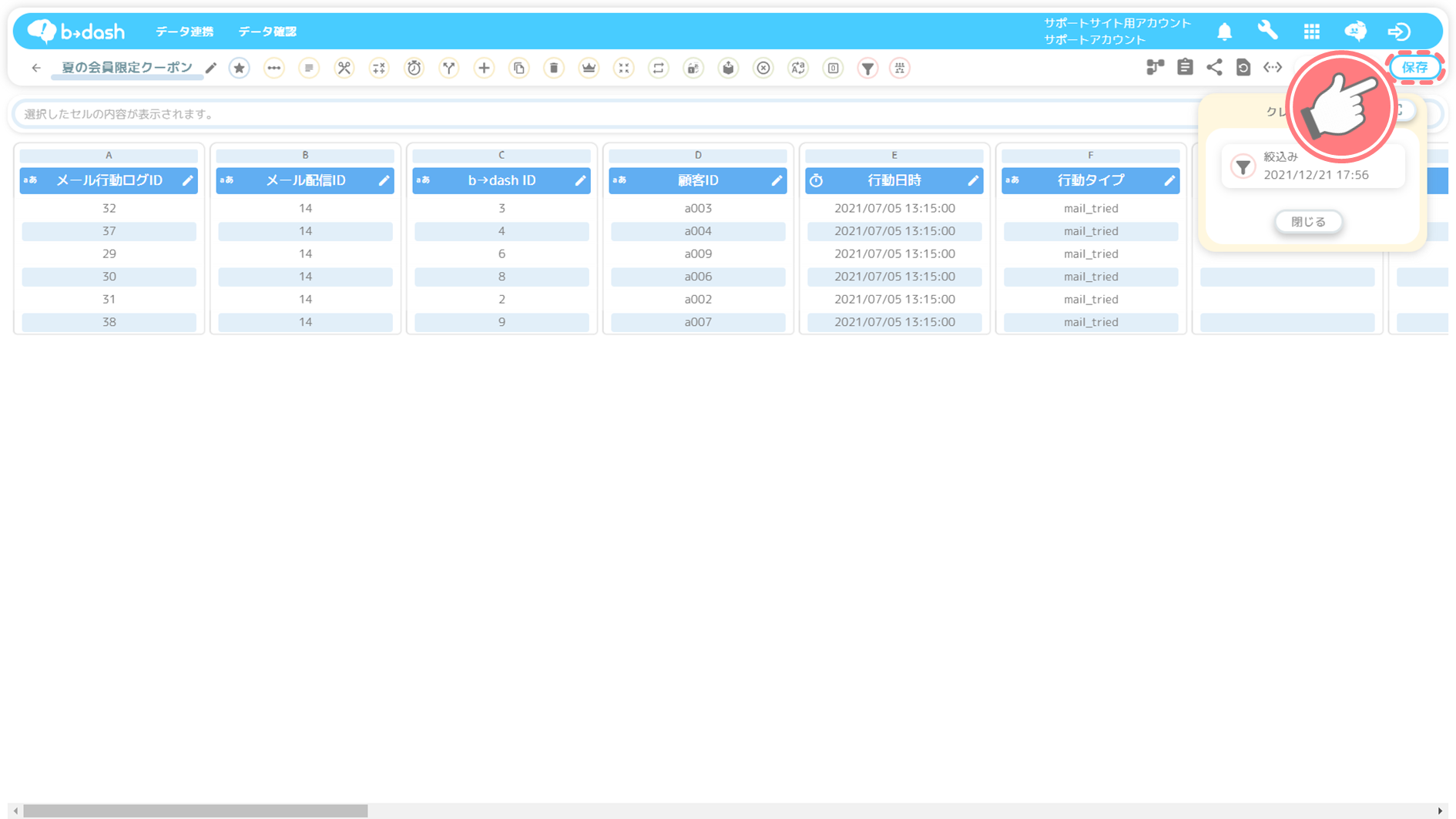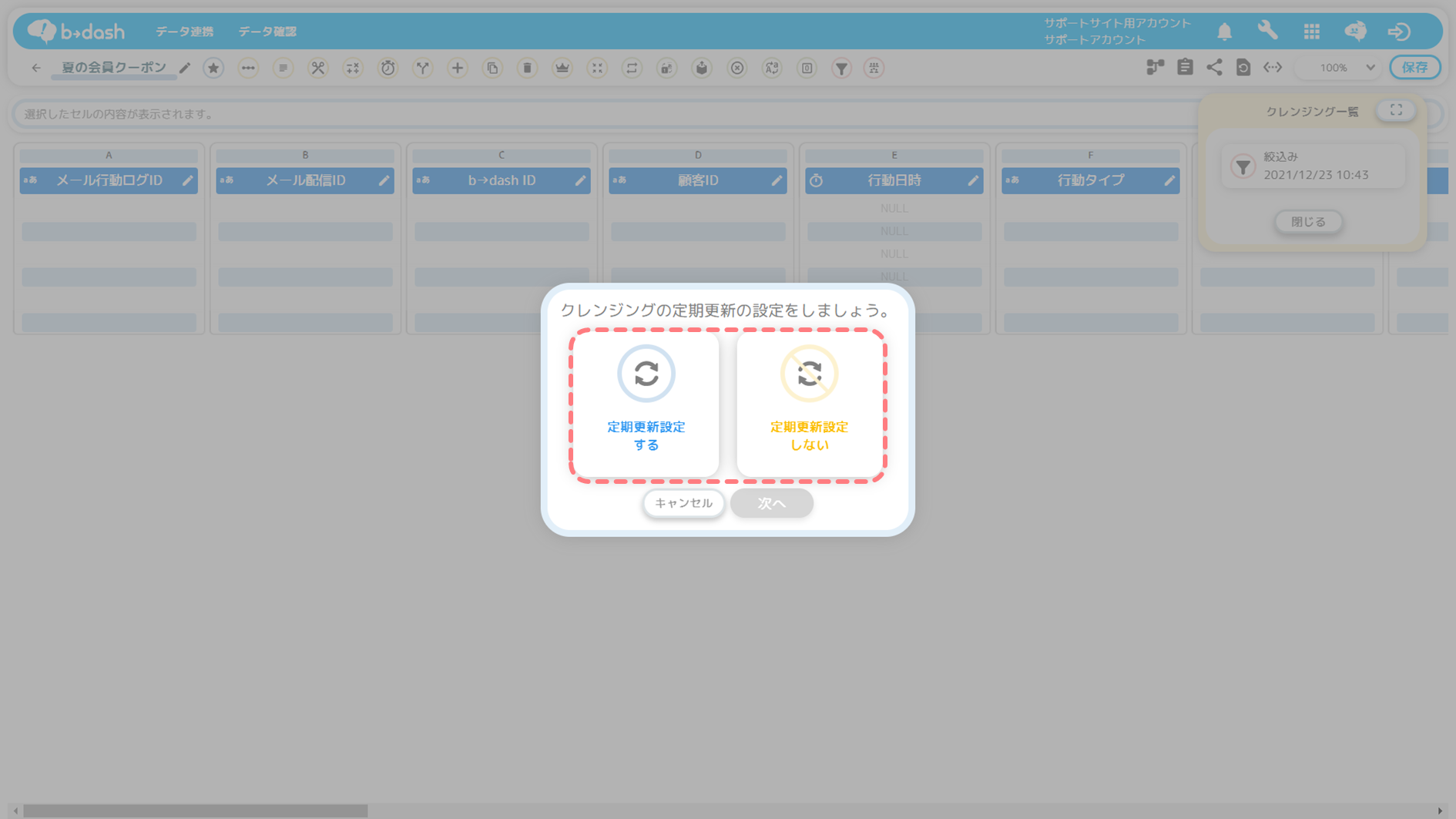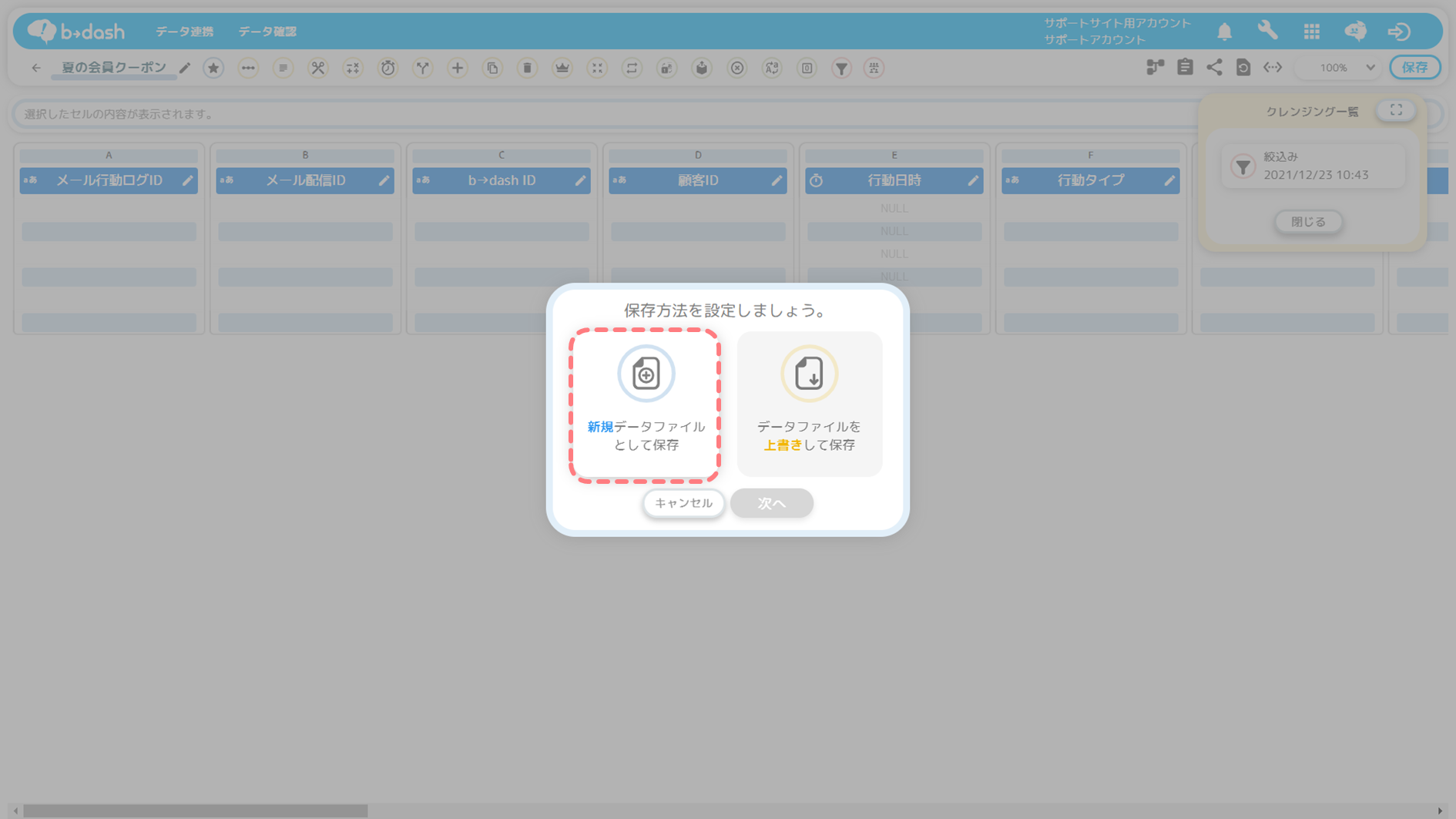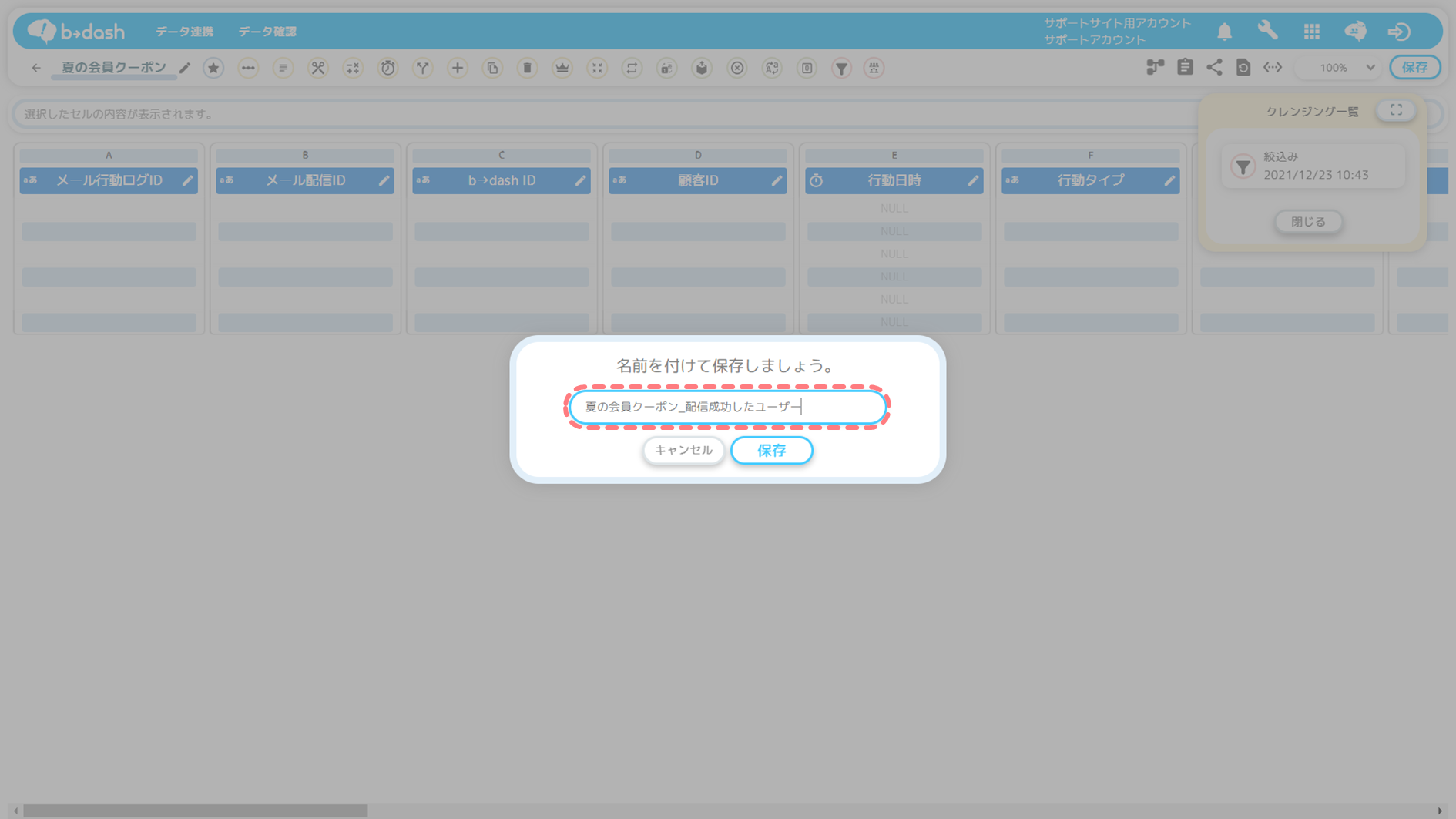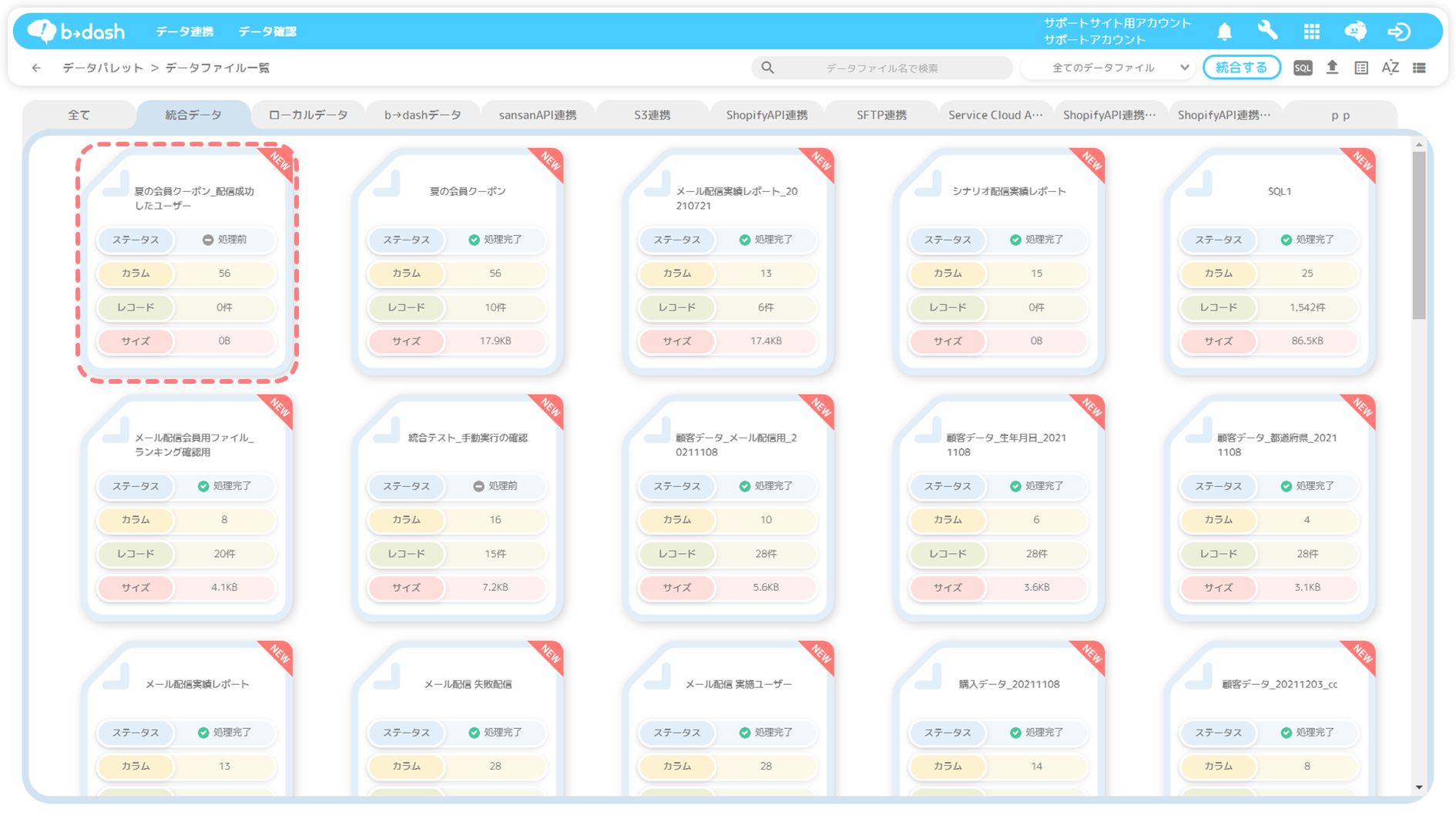目次
本記事について
本記事では、特定のメールの「配信数」から「配信失敗数(配信不達)」を除外したユーザーのリストを作成する方法を紹介します。
今回は「2021/7/5 13:15:00」に配信した「夏の会員限定クーポン」のメールの「配信数」から「配信失敗数(配信不達)」を除外したユーザーのリストを作成する方法を例に説明します。
「配信数」から「配信失敗数(配信不達)」を除外したユーザーのリストを作成
メールの「配信数」から「配信失敗数(配信不達)」を除外したユーザーのリストを作成するためには、「メール配信を実施したユーザー」と「メール配信が失敗したユーザー」の2つのデータファイルを作成し、横統合する必要があります。
具体的には「❶対象のメールのログデータを抽出する」「❷2つのデータファイルを作成する」「❸2つのデータファイルを横統合する」「❹「配信数」から「配信失敗数(配信不達)」を除外する」の4つの手順を踏む必要がありますので、以下にて紹介します。
❶ 対象のメールのログデータを抽出する
「メール配信を実施したユーザー」と「メール配信が失敗したユーザー」を抽出したデータファイルを作成するためには、メール行動ログデータから特定のメールのログデータを抽出したデータファイルを作成する必要があります。
今回は配信時間「2021/7/5 13:15:00」、施策名「夏の会員限定クーポン」で絞込んでいきます。
「メールアプリ」のメール配信実績画面から、絞込みたい「施策名」と「配信時間」を確認します
「データパレット」をクリックします
「データを確認する」をクリックします
「b→dashデータ」をクリックします
「メール行動ログデータ」をクリックします
「絞込み」をクリックします
「施策名」カラムを選択します
「絞込みたいメールの施策名」を入力し、「適用」をクリックします
「配信日時」カラムを選択します
「絞り込みたいメールの配信日時」を入力し、「適用」をクリックします
「適用」をクリックします
「保存」をクリックします
「更新設定」を選択し、「次へ」をクリックします
「新規データファイルとして保存」を選択し、「次へ」をクリックします
「名前」を入力し、「保存」をクリックします
絞込みを行ったデータファイルが一覧に表示されます
❷ 2つのデータファイルを作成する
「❶対象のメールのログデータを抽出する」で作成したデータファイルに対して、「ⓐメール配信を実施したユーザーの絞込む」と「ⓑメール配信が失敗したユーザーの絞込む」の2つのデータファイルを作成していきます。
「データパレット」をクリックします
「データを確認する」を選択します
「❶対象のメールのログデータを抽出する」で作成したデータファイルを選択します
「絞込み」を選択します
「行動タイプ」カラムを選択します
ⓐメール配信を実施したユーザーに絞込む
「mail_tried」と入力し、「適用」をクリックします
「適用」をクリックします
「保存」をクリックします
「更新設定」を選択し、「次へ」をクリックします
「新規データファイルとして保存」を選択し、「次へ」をクリックします
「名前」を入力し、「保存」をクリックします
絞込みを行ったデータファイルが一覧に表示されます
ⓑメール配信が失敗したユーザーに絞込む
「mail_failed」と入力し、「適用」をクリックします
「適用」をクリックします
「保存」をクリックします
「更新設定」を選択し、「次へ」をクリックします
「名前」を入力し、「保存」をクリックします
絞込みを行ったデータファイルが一覧に表示されます
❸ 2つのデータファイルを横統合する
「❷2つのデータファイルを作成する」で作成した、「ⓐメール配信を実施したユーザー」と「ⓑメール配信が失敗したユーザー」の2つのデータファイルを横統合していきます。
「データパレット」をクリックします
「データを確認する」をクリックします
「統合する」をクリックします
「カスタマイズ」を選択し、「適用」をクリックします
「ファイルアイコン」をクリックします
1つ目に「ⓐメール配信を実施したユーザー」のデータファイルを選択します
2つ目に「ⓑメール配信が失敗したユーザー」のデータファイルを選択します
「統合アイコン」を選択します
「横方向に統合」を選択し、「適用」をクリックします
横統合のキー項目に「顧客ID」を選択します
「全てのデータを統合する」を選択し、「適用」をクリックします
「名前」を入力し、「保存」をクリックします
「保存」をクリックします
「更新設定」を選択し、「適用」をクリックします
「保存」をクリックします
「OFF」を「ON」に切り替えて「適用」をクリックします
統合したデータファイルが一覧に表示されます
❹ 「配信数」から「配信失敗数(配信不達)」を除外する
「❸2つのデータファイルを横統合する」で作成したデータファイルに対して絞込みを行うことで「配信数」から「配信失敗数(配信不達)」を除外したユーザーのリストを作成します。

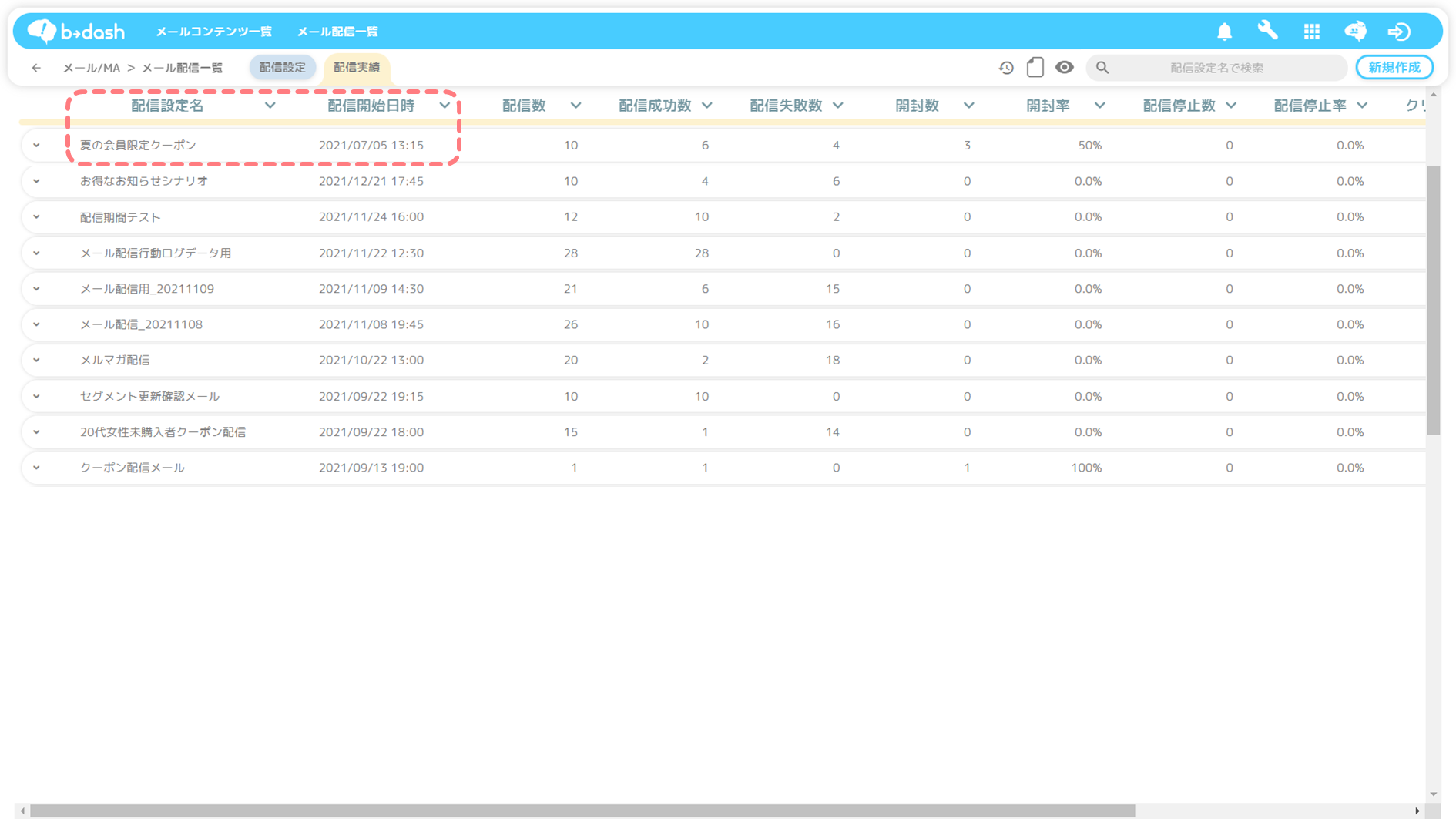
-1.png)